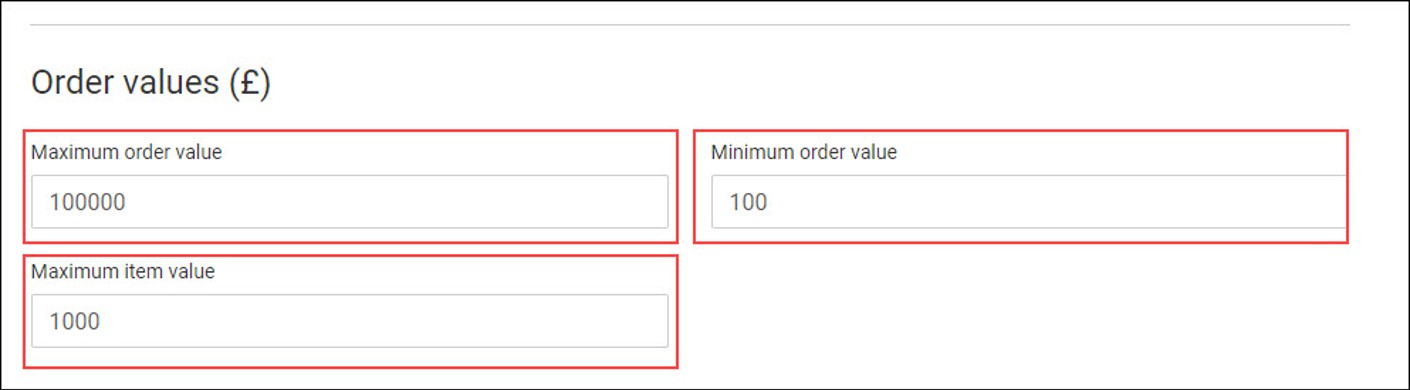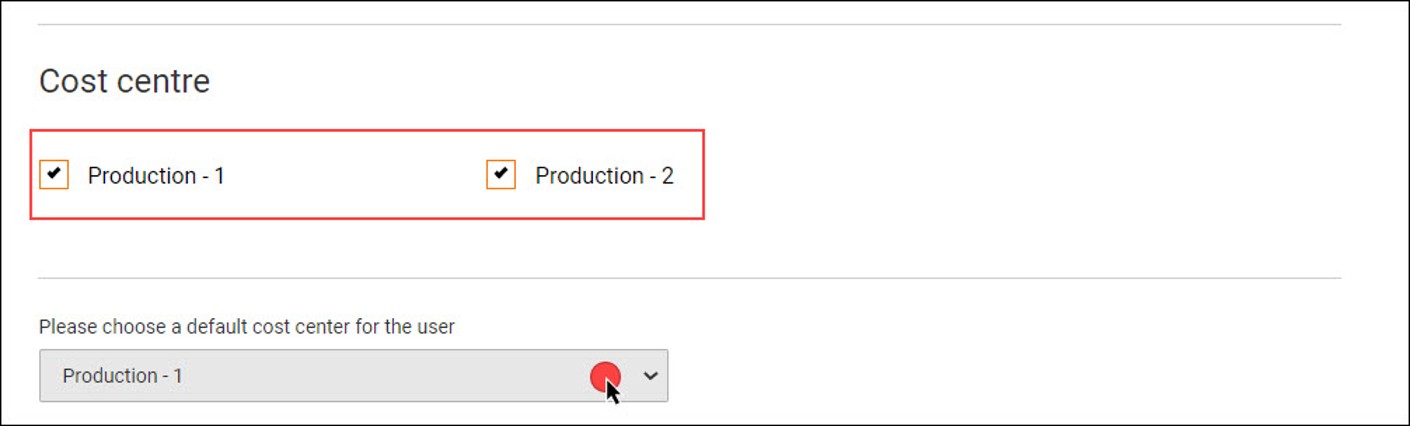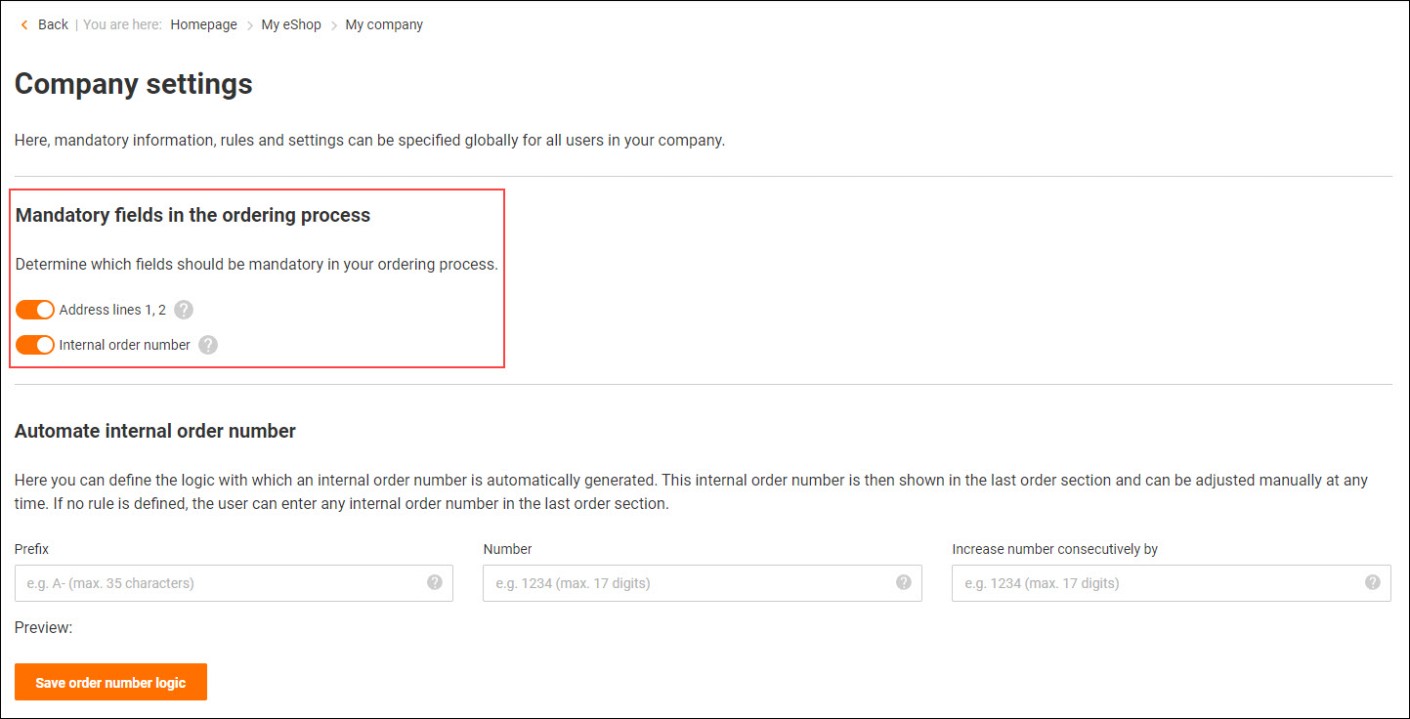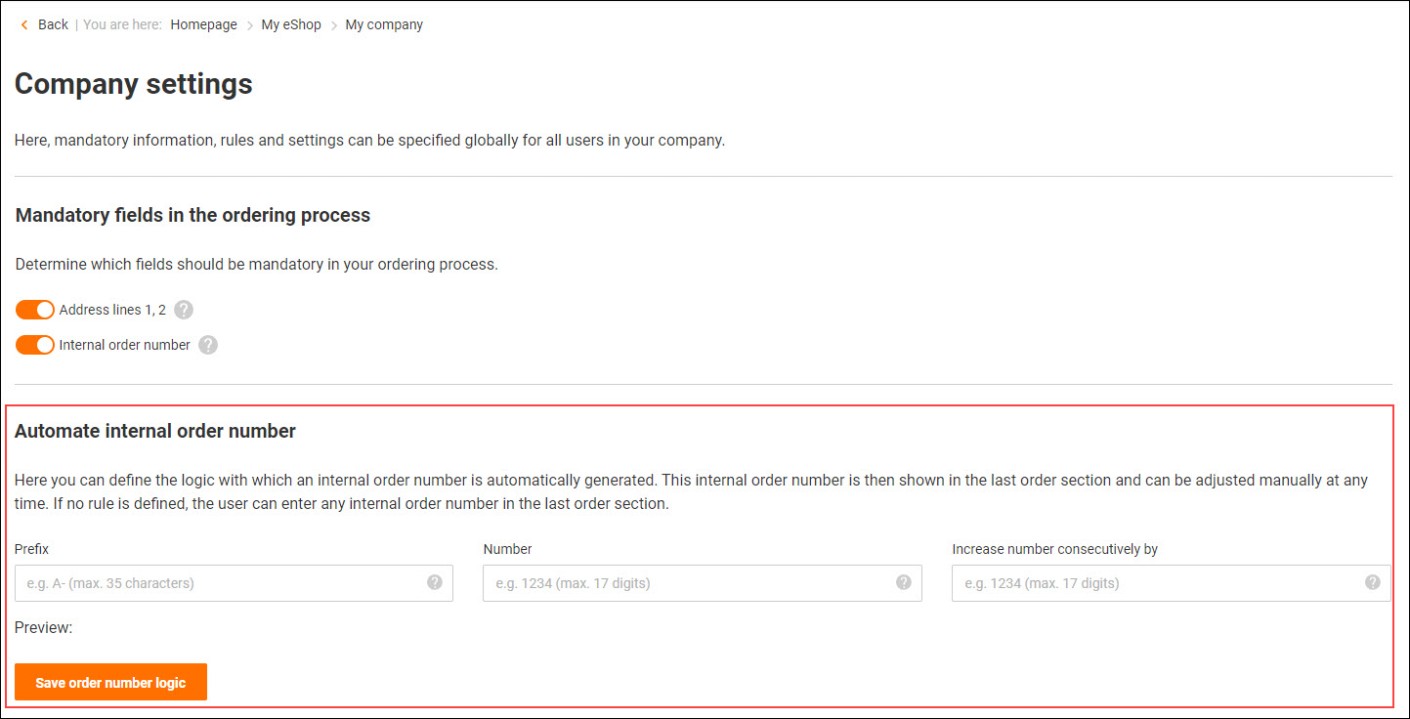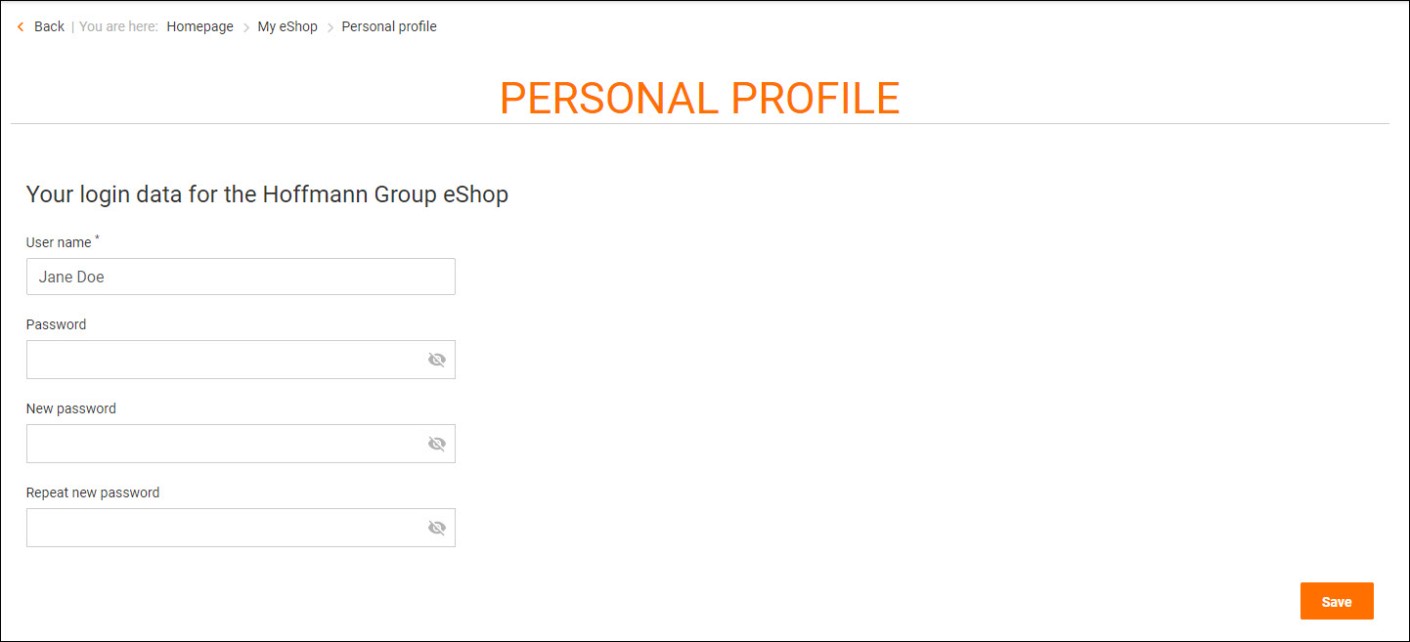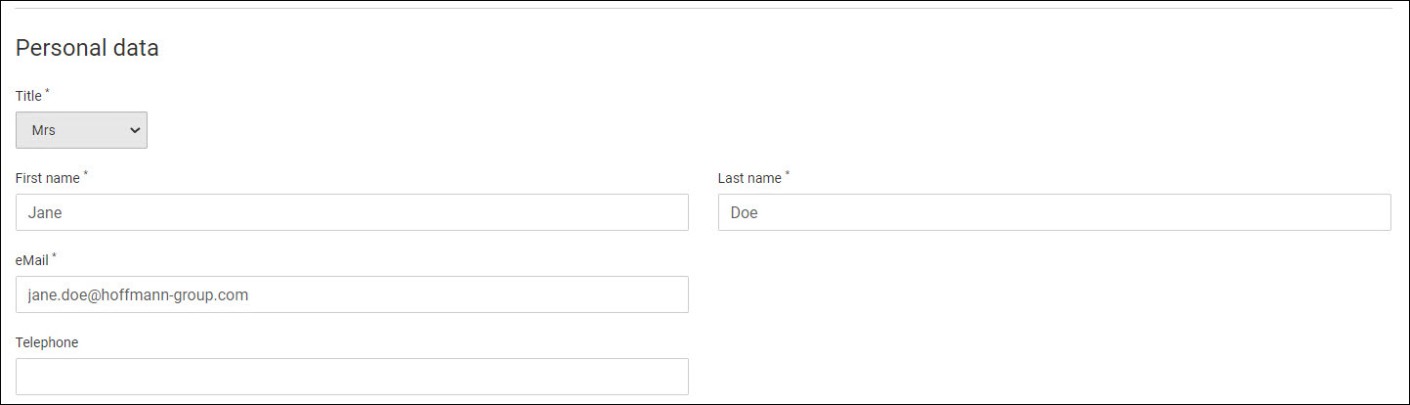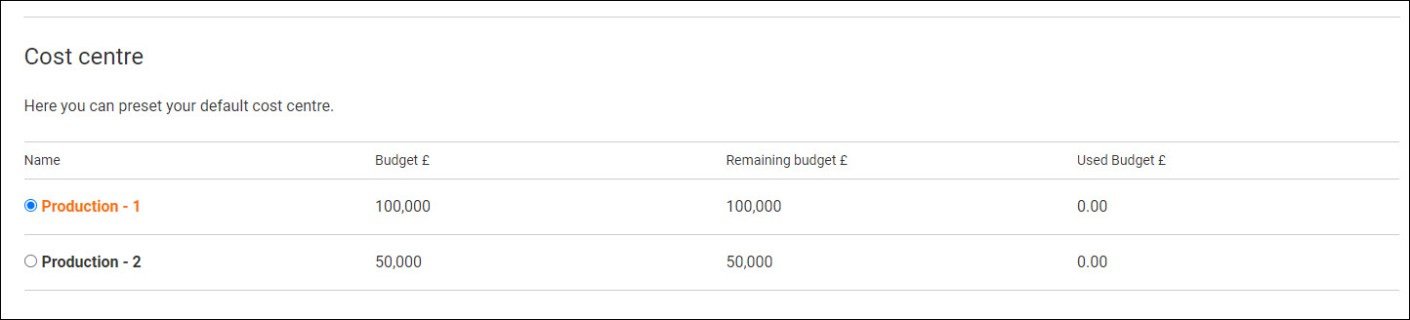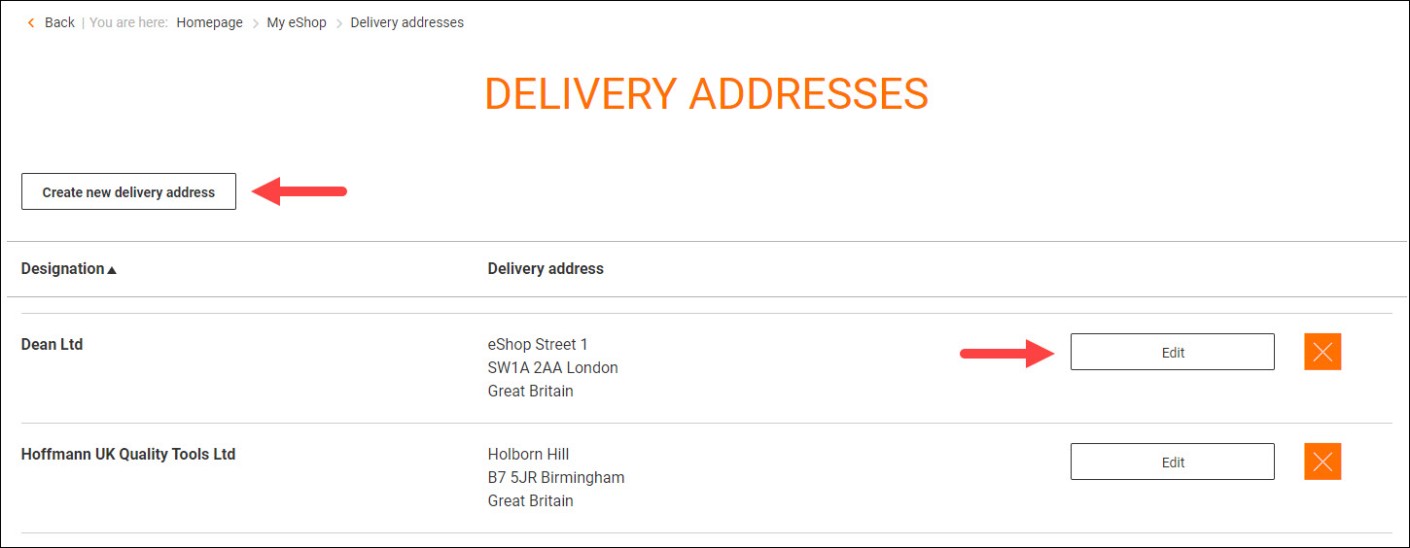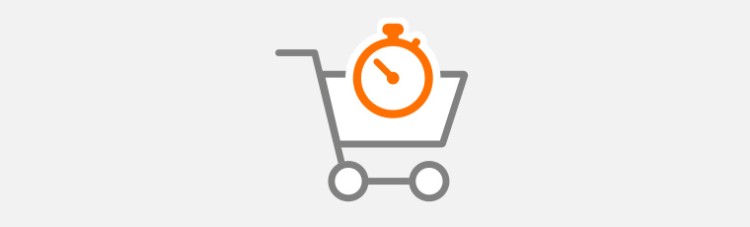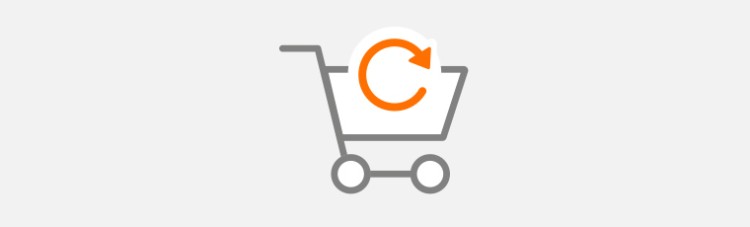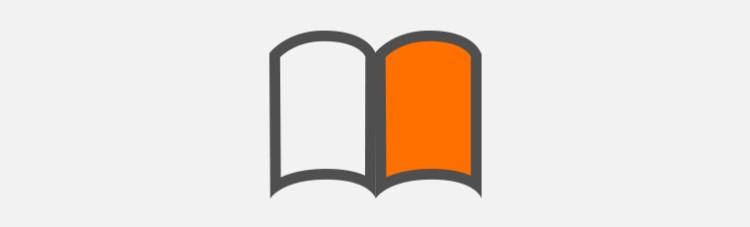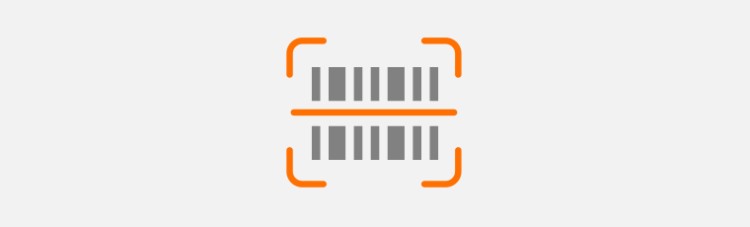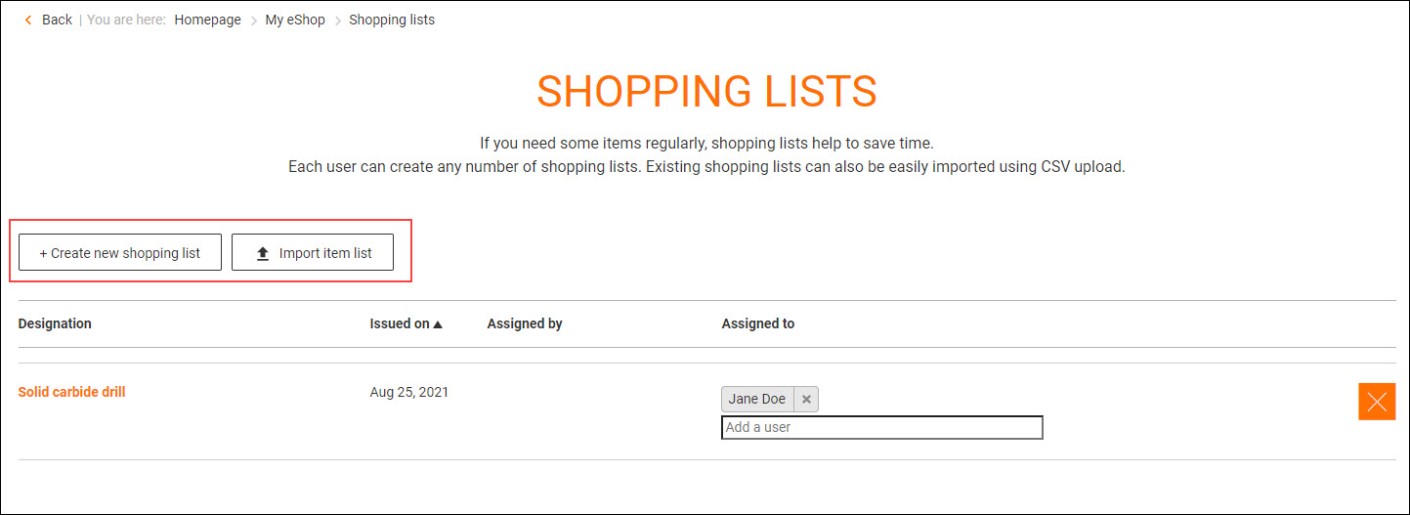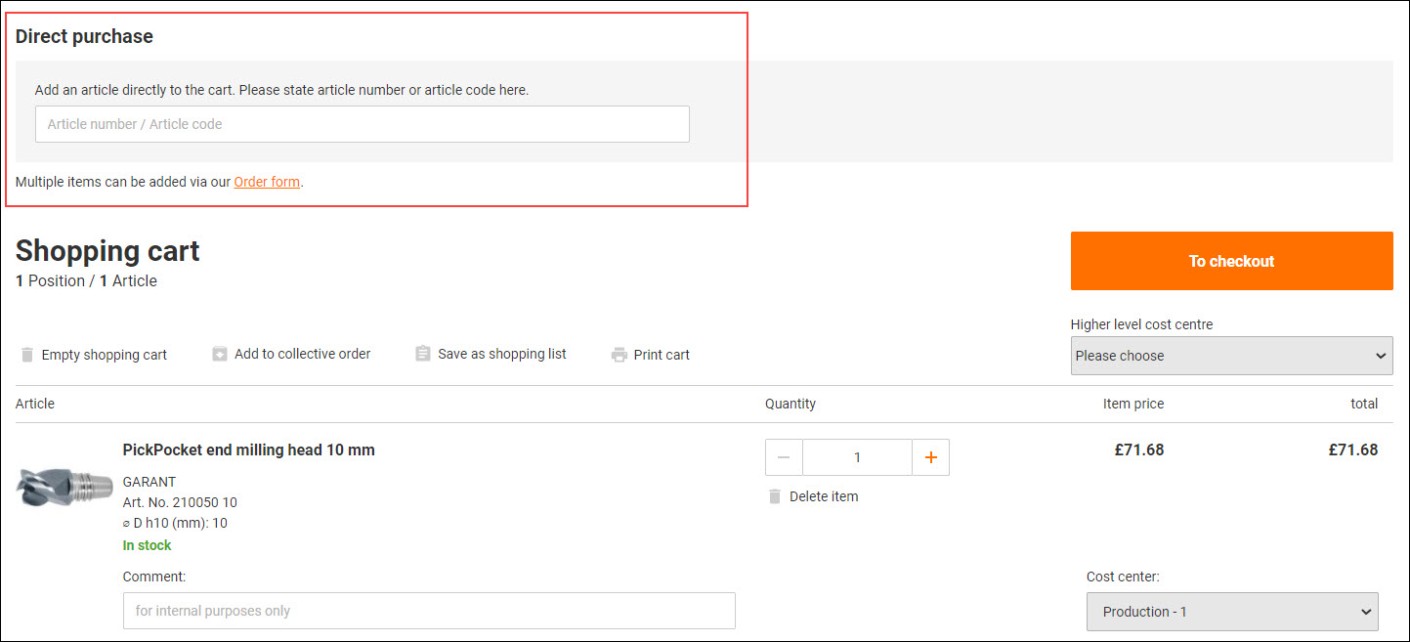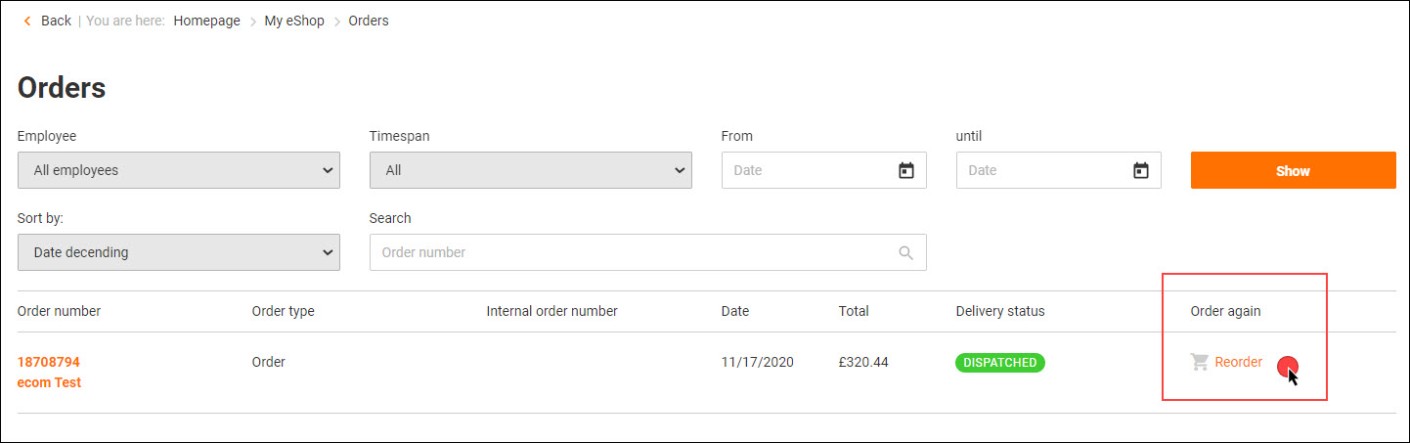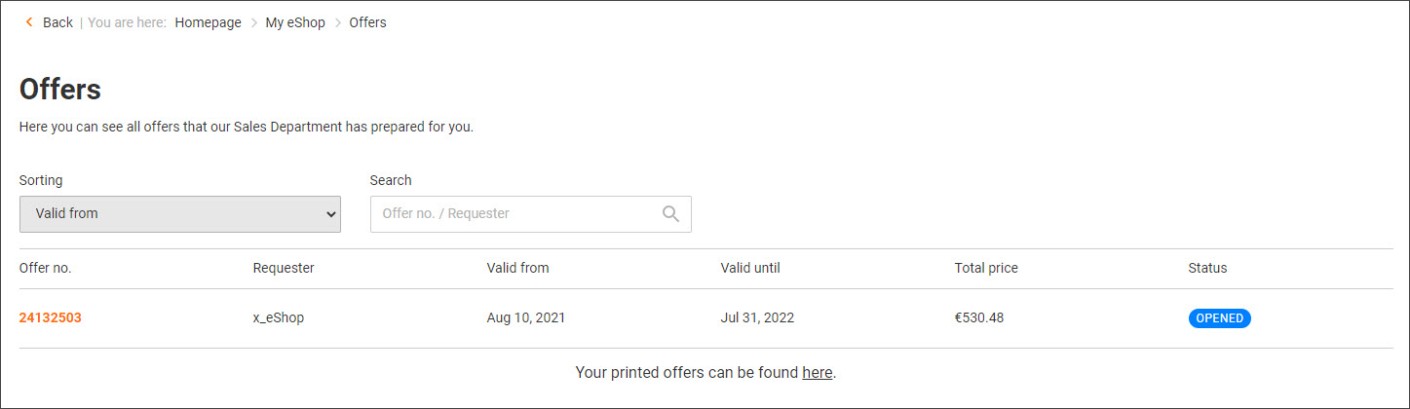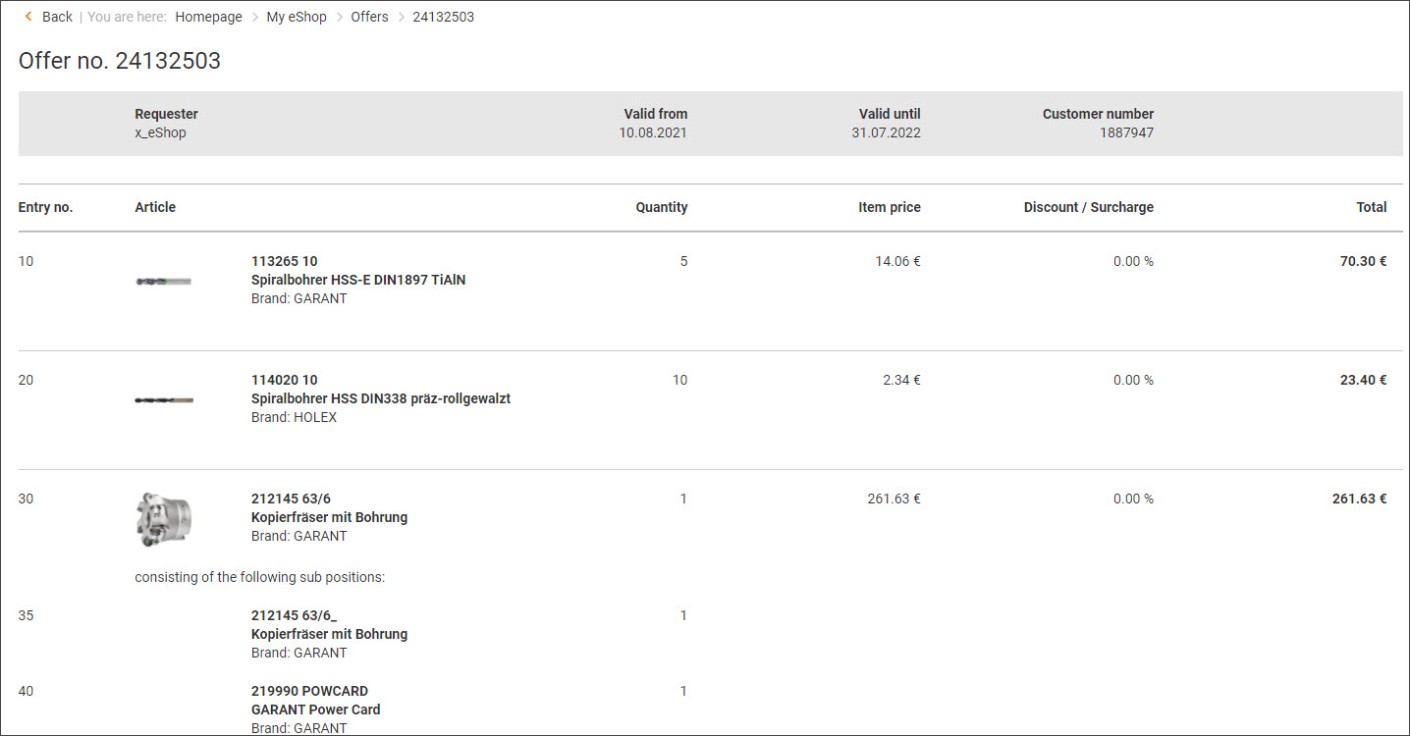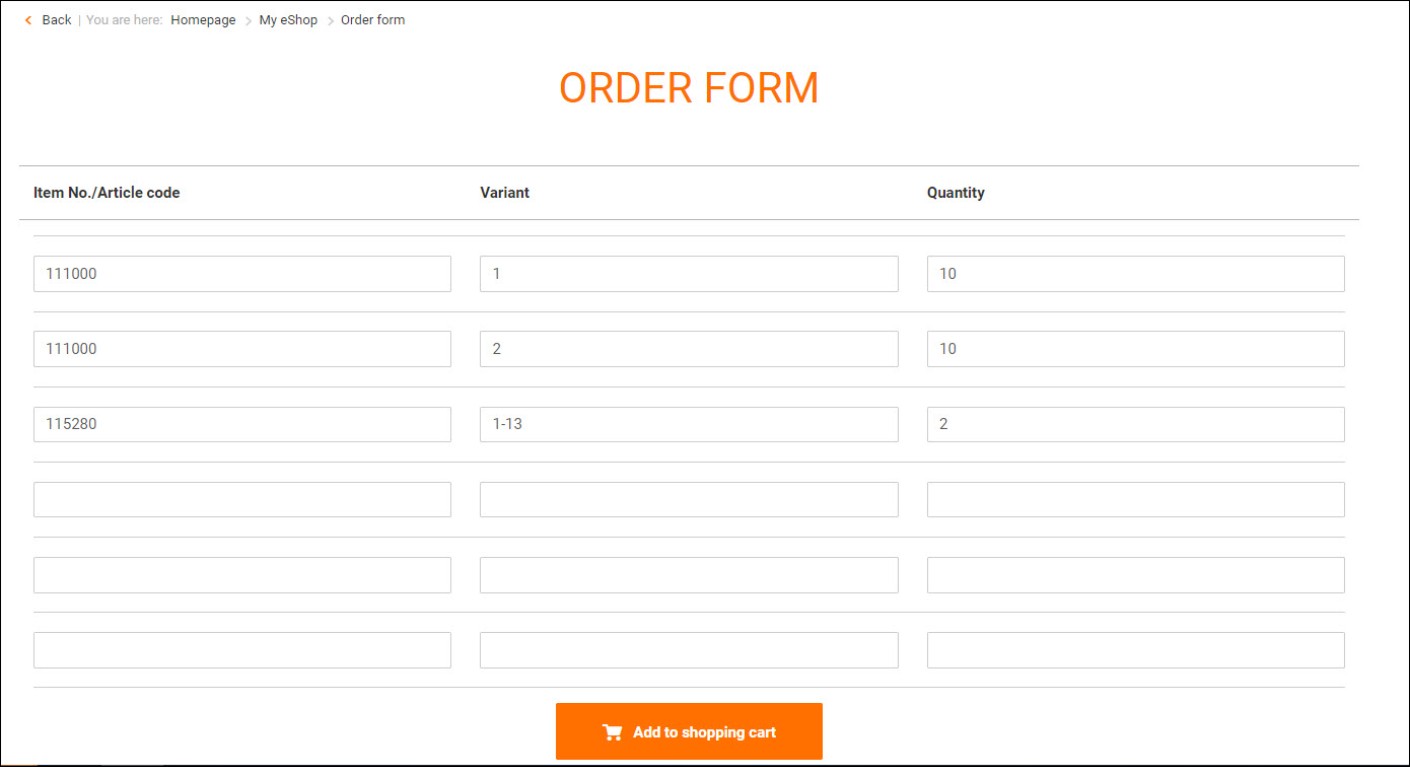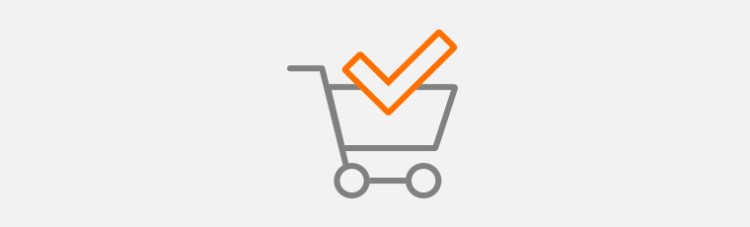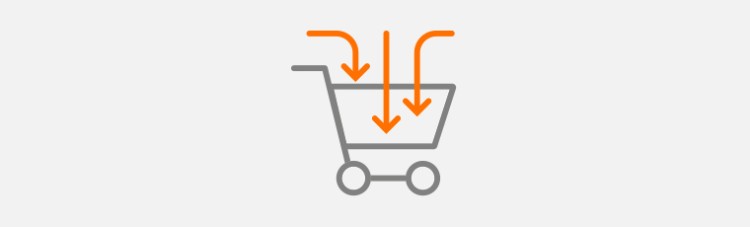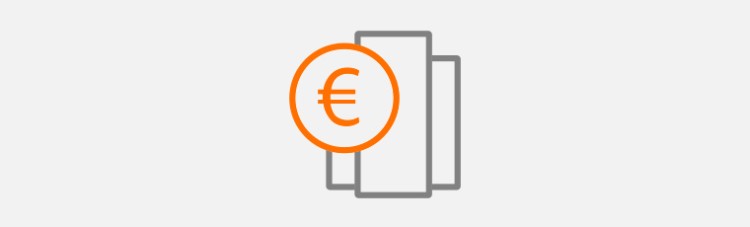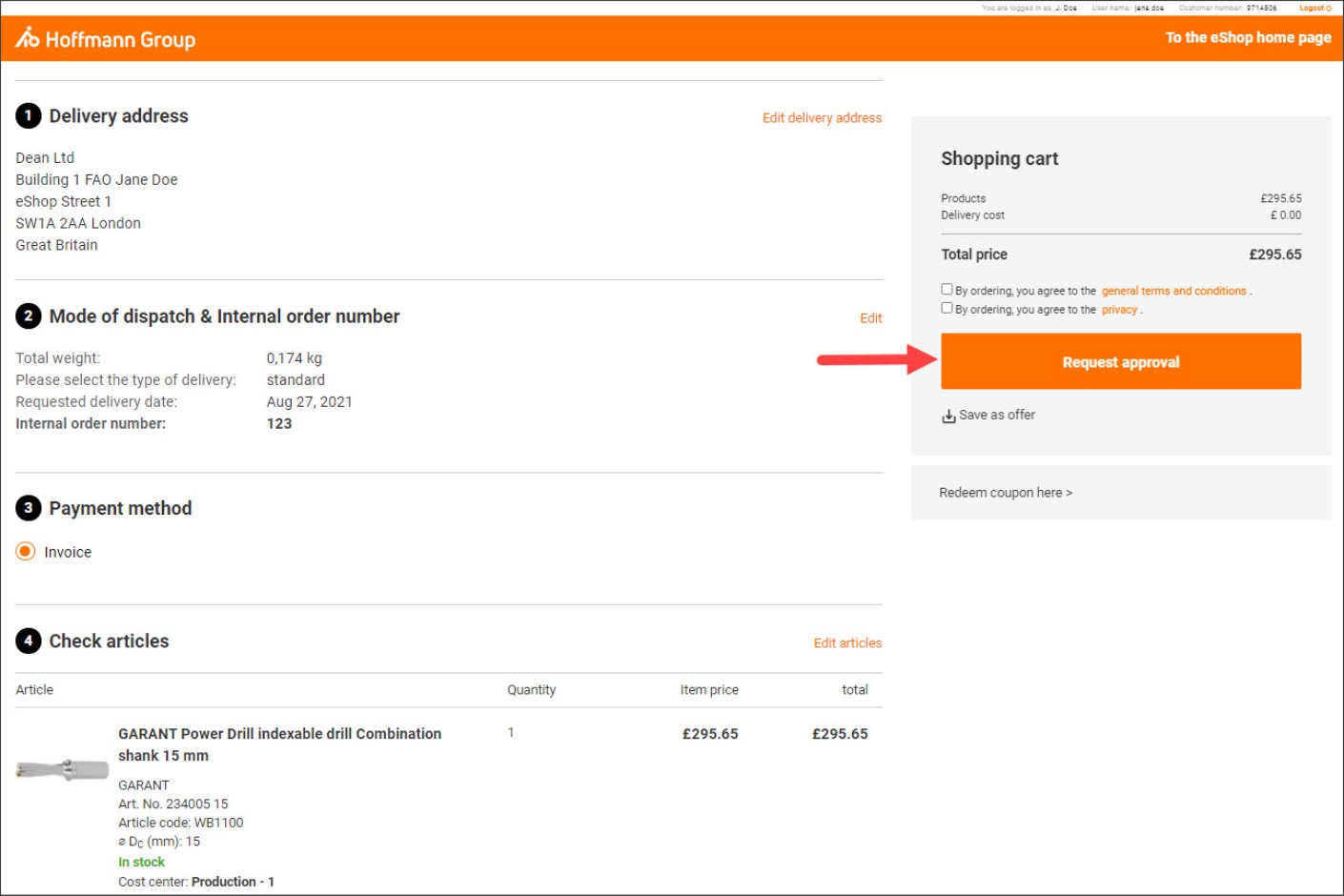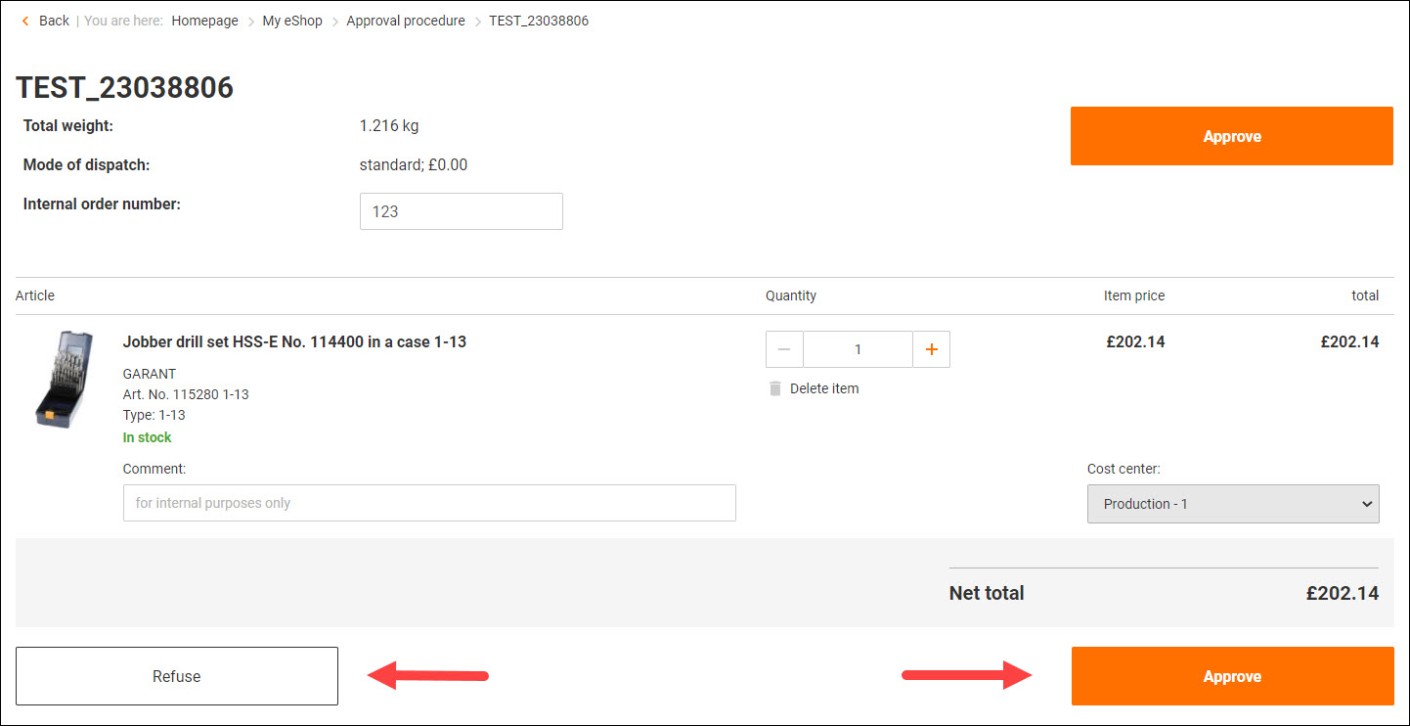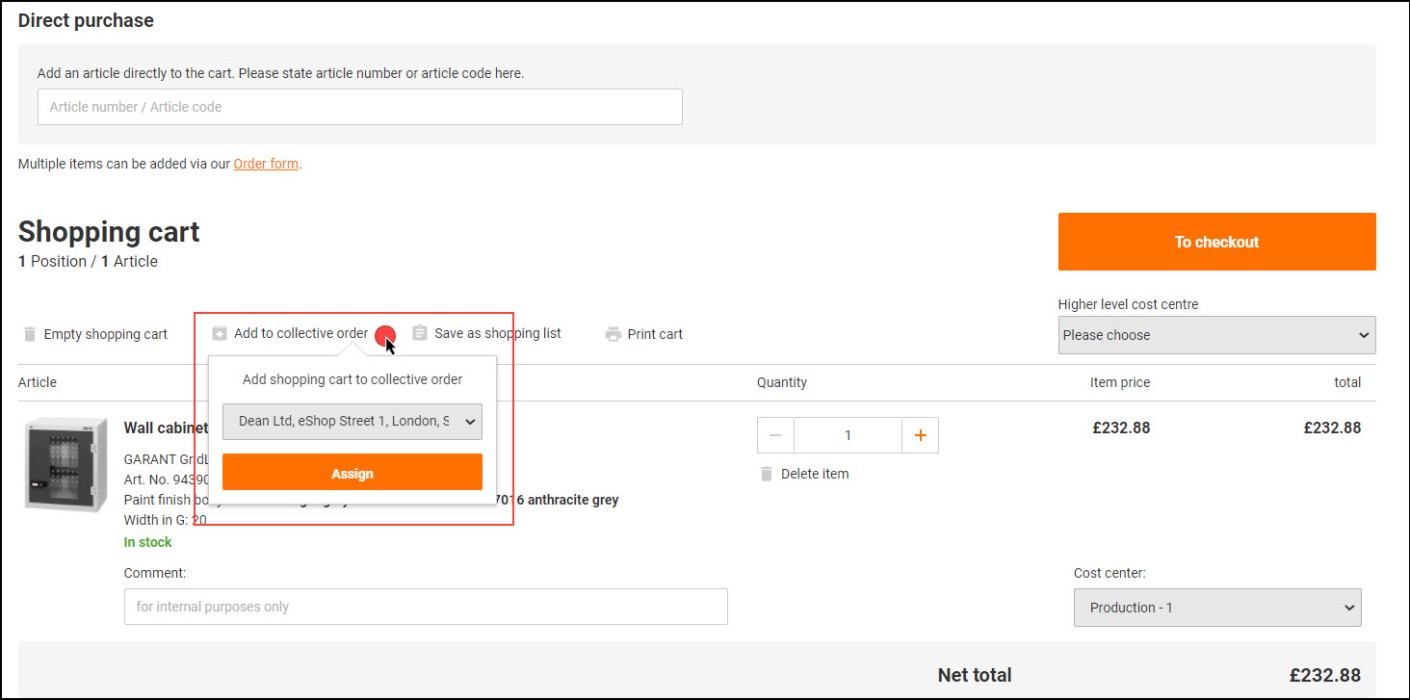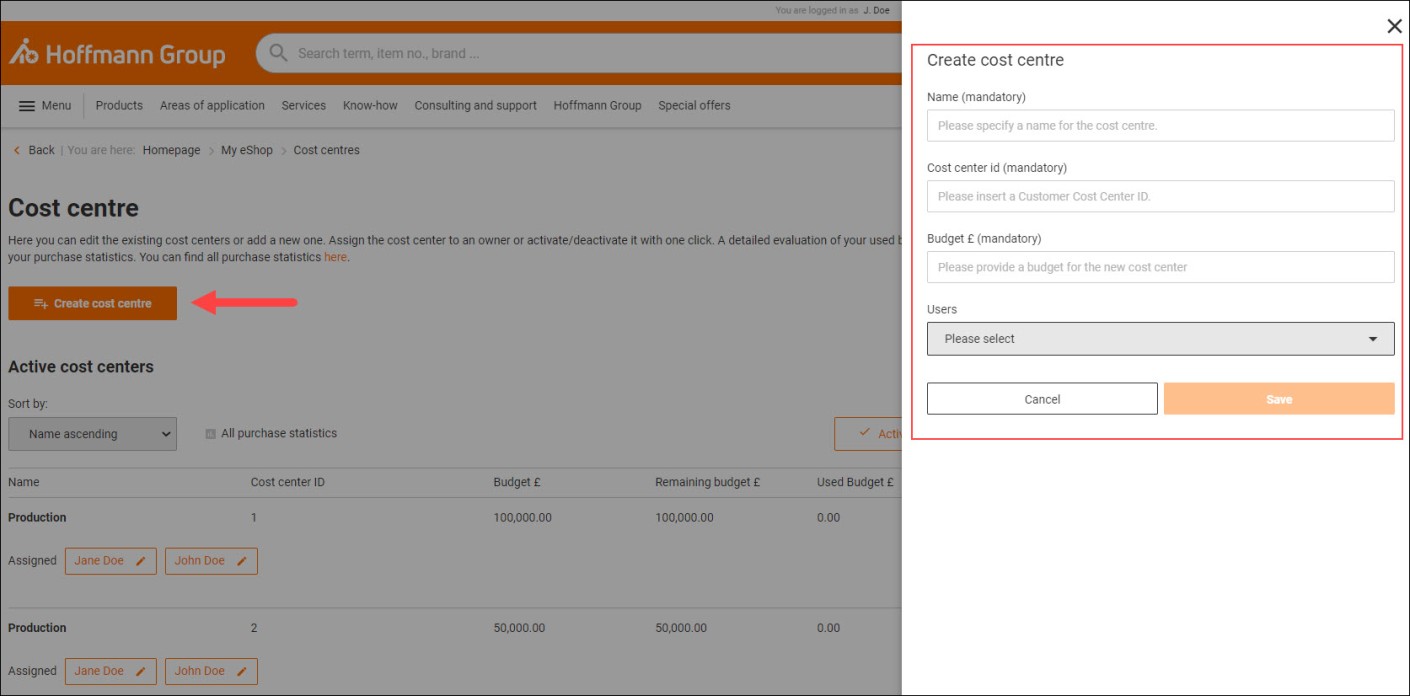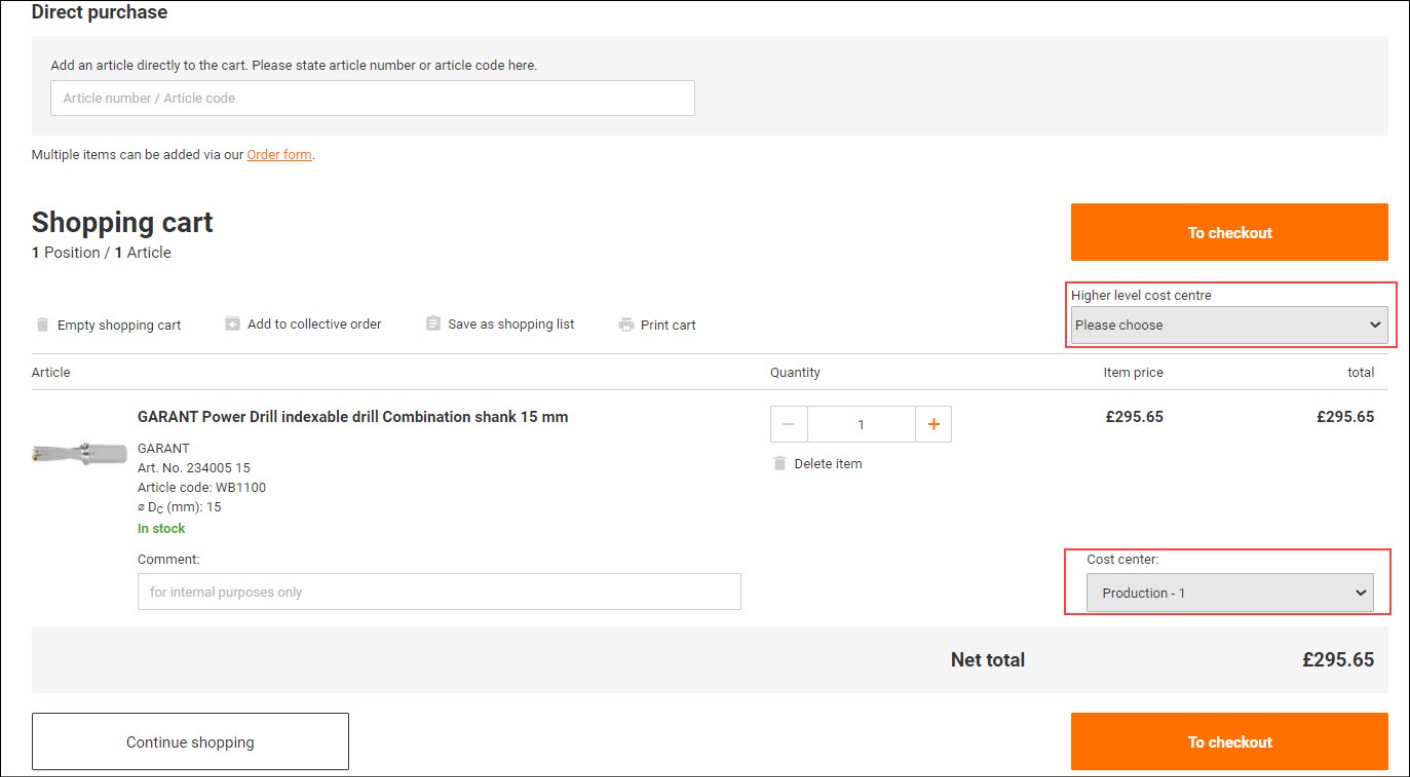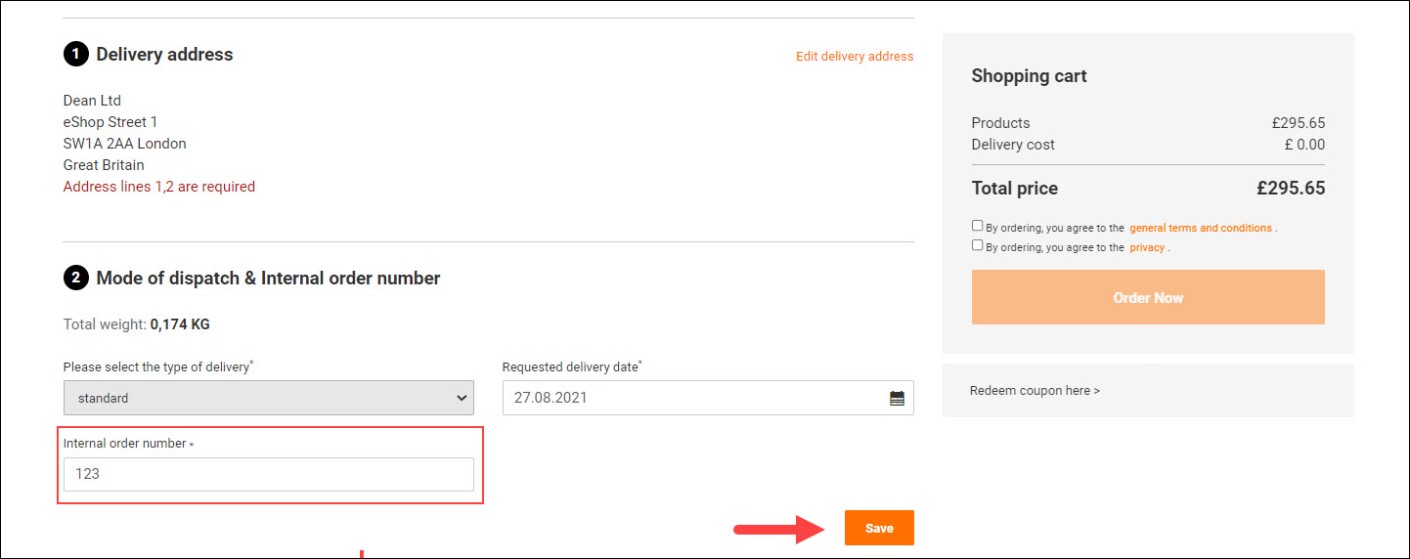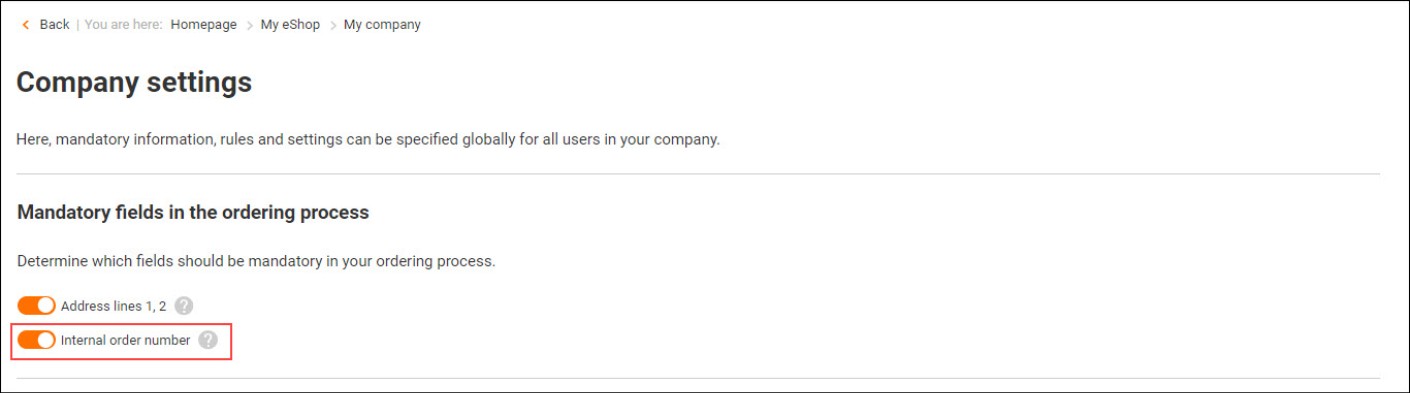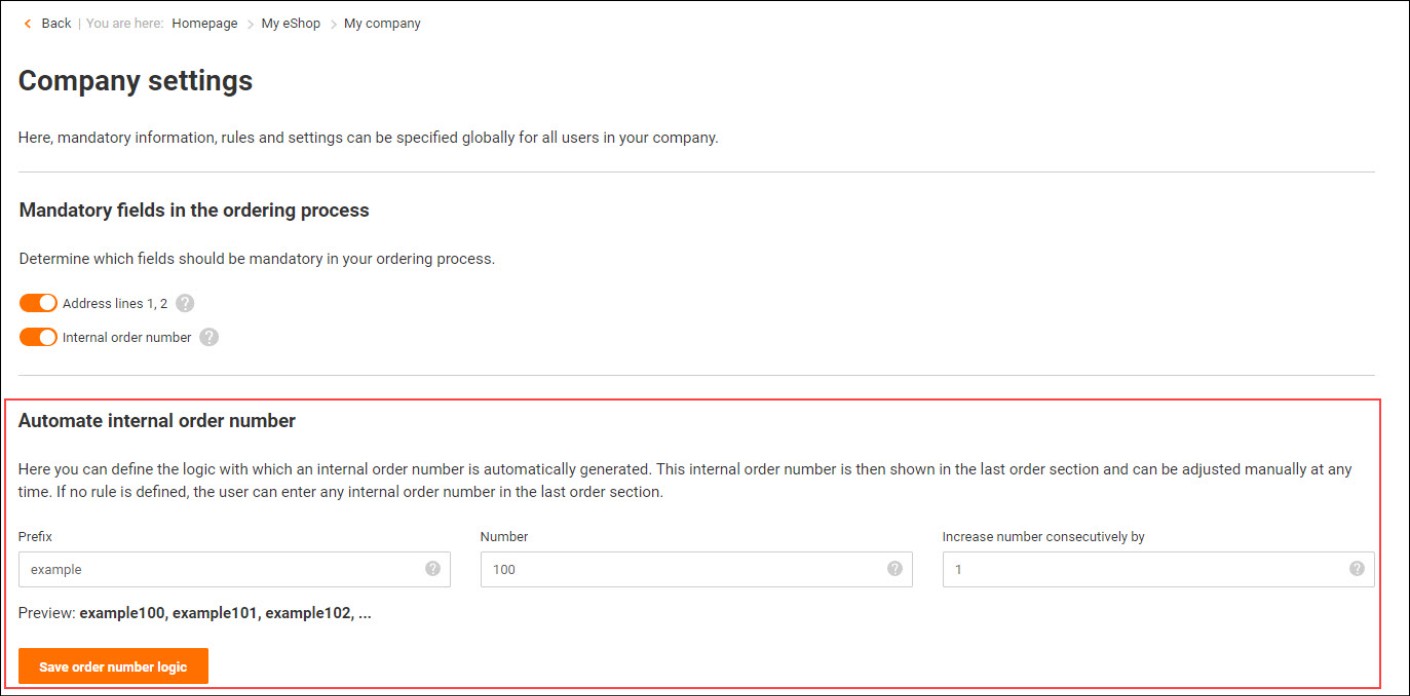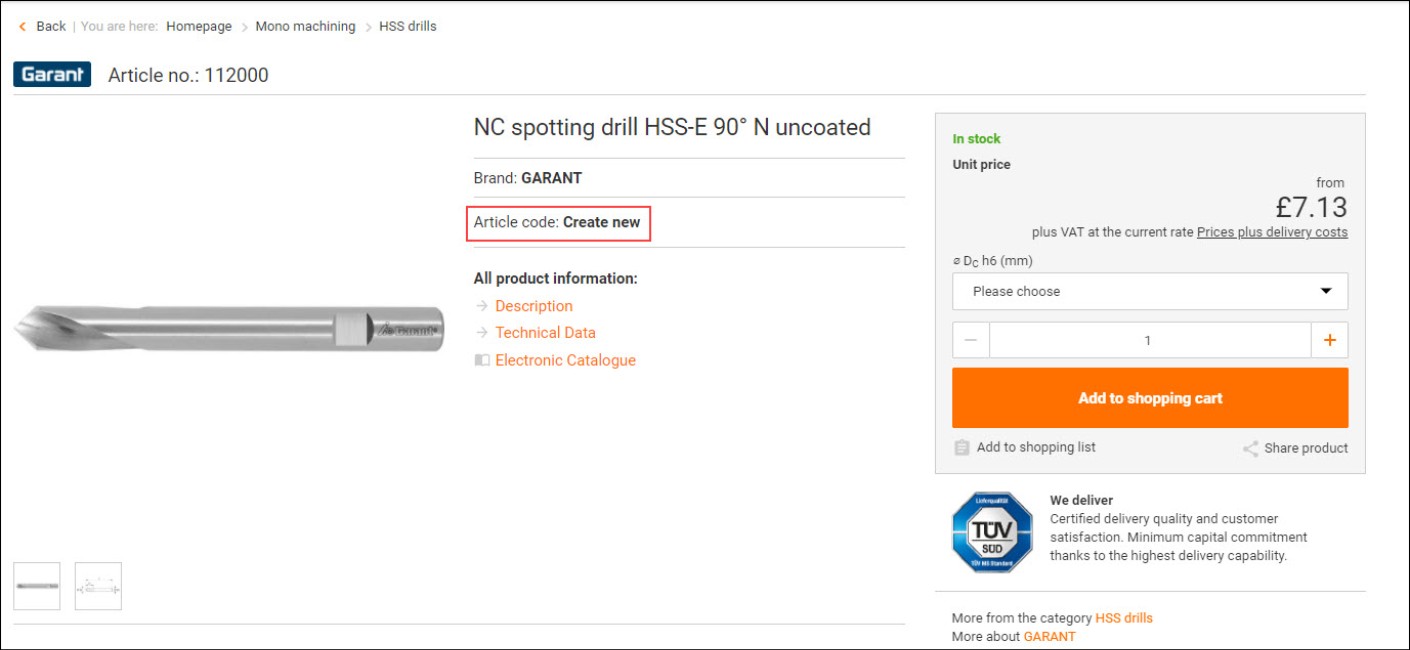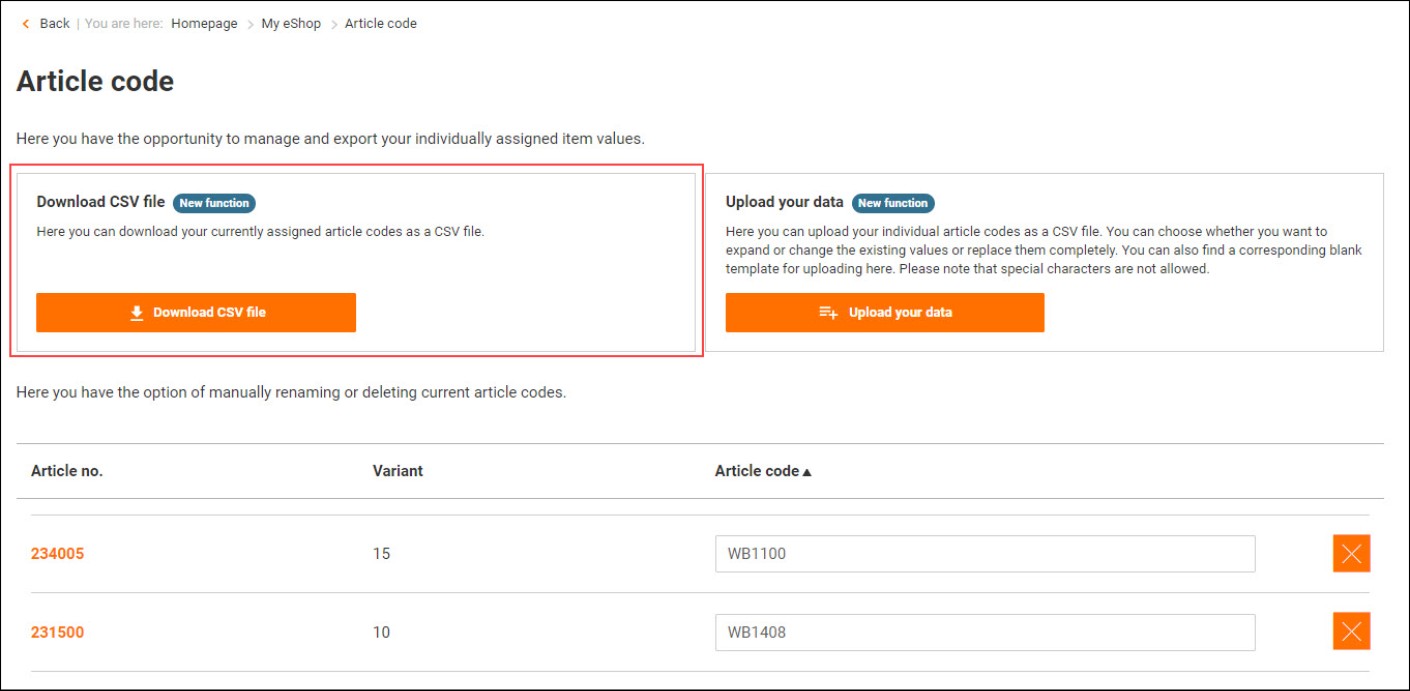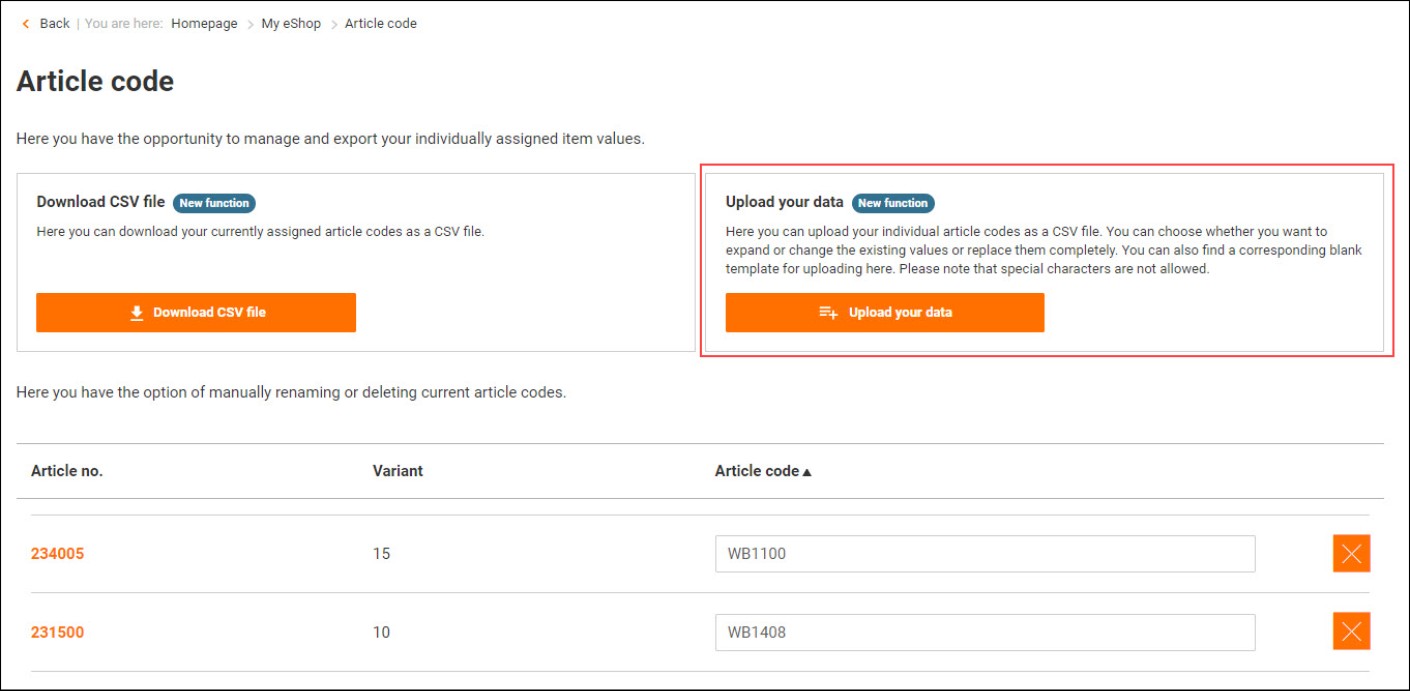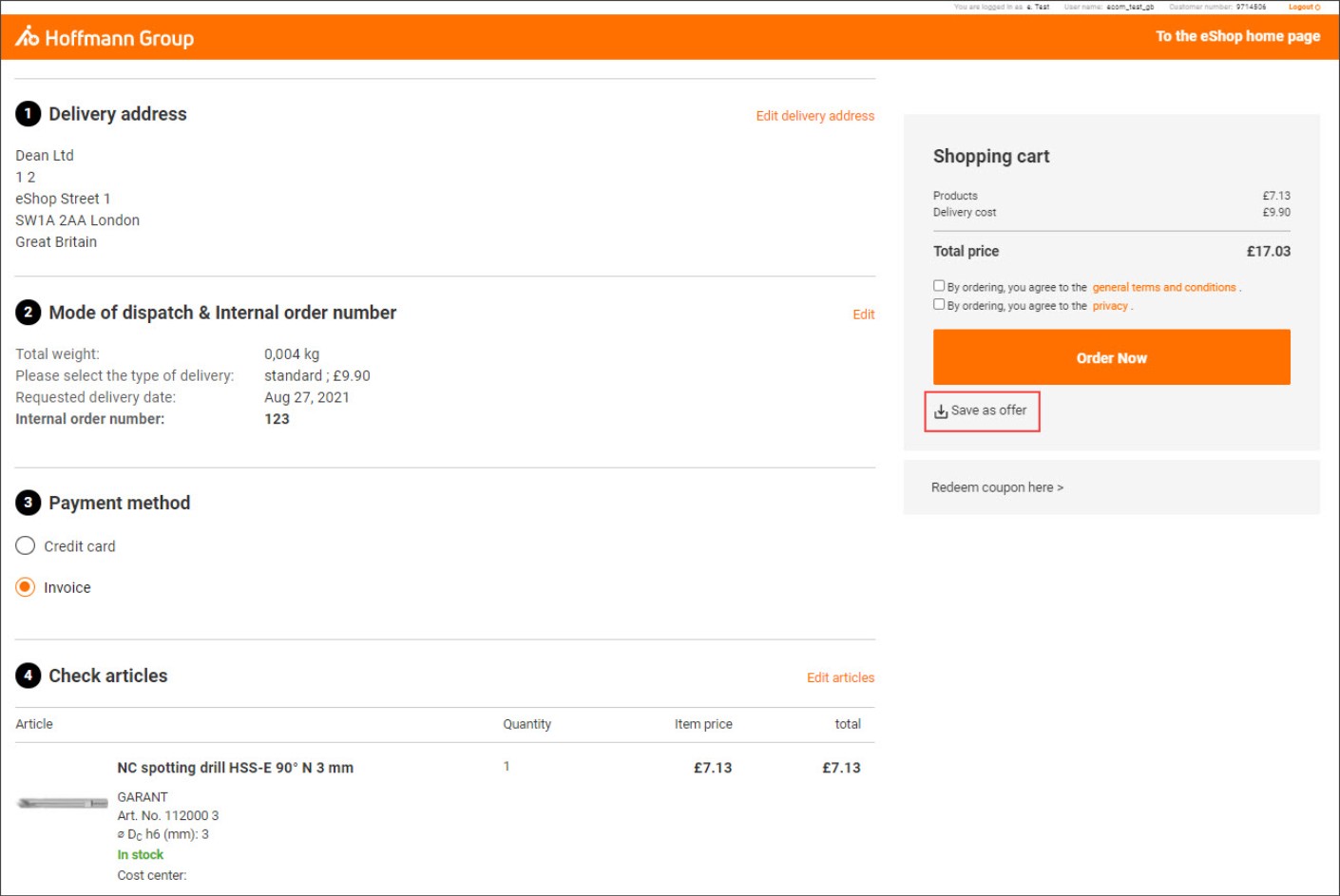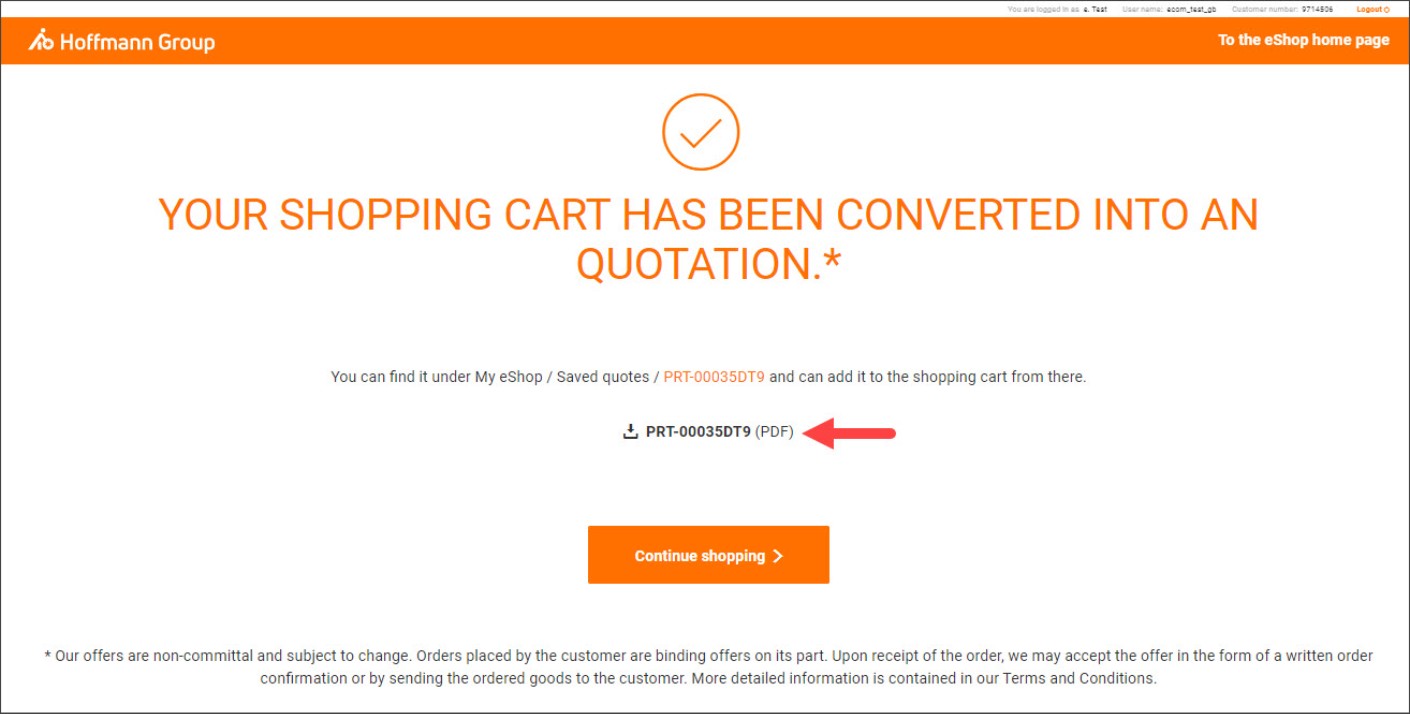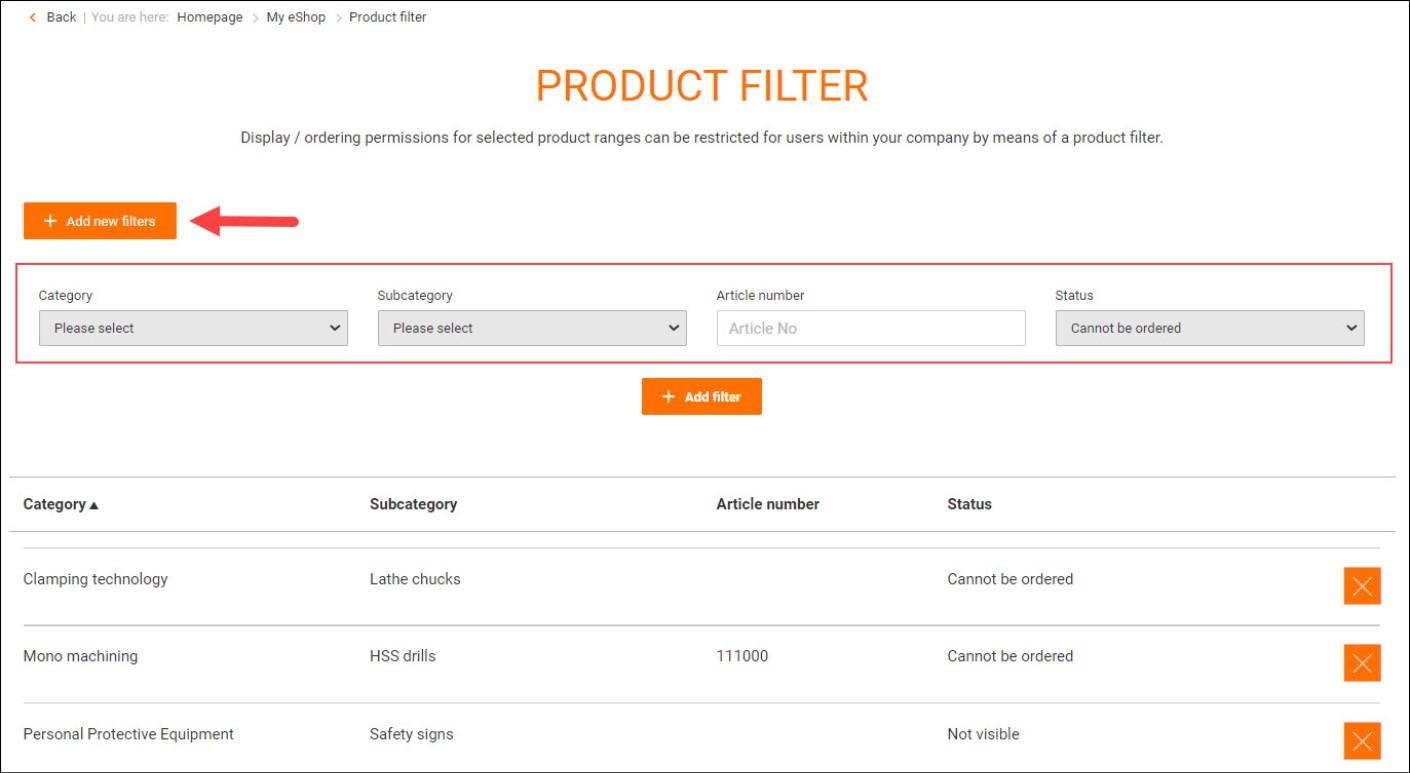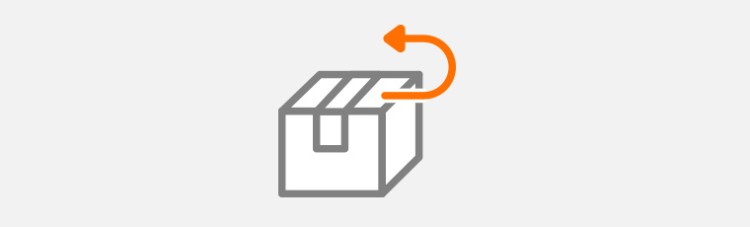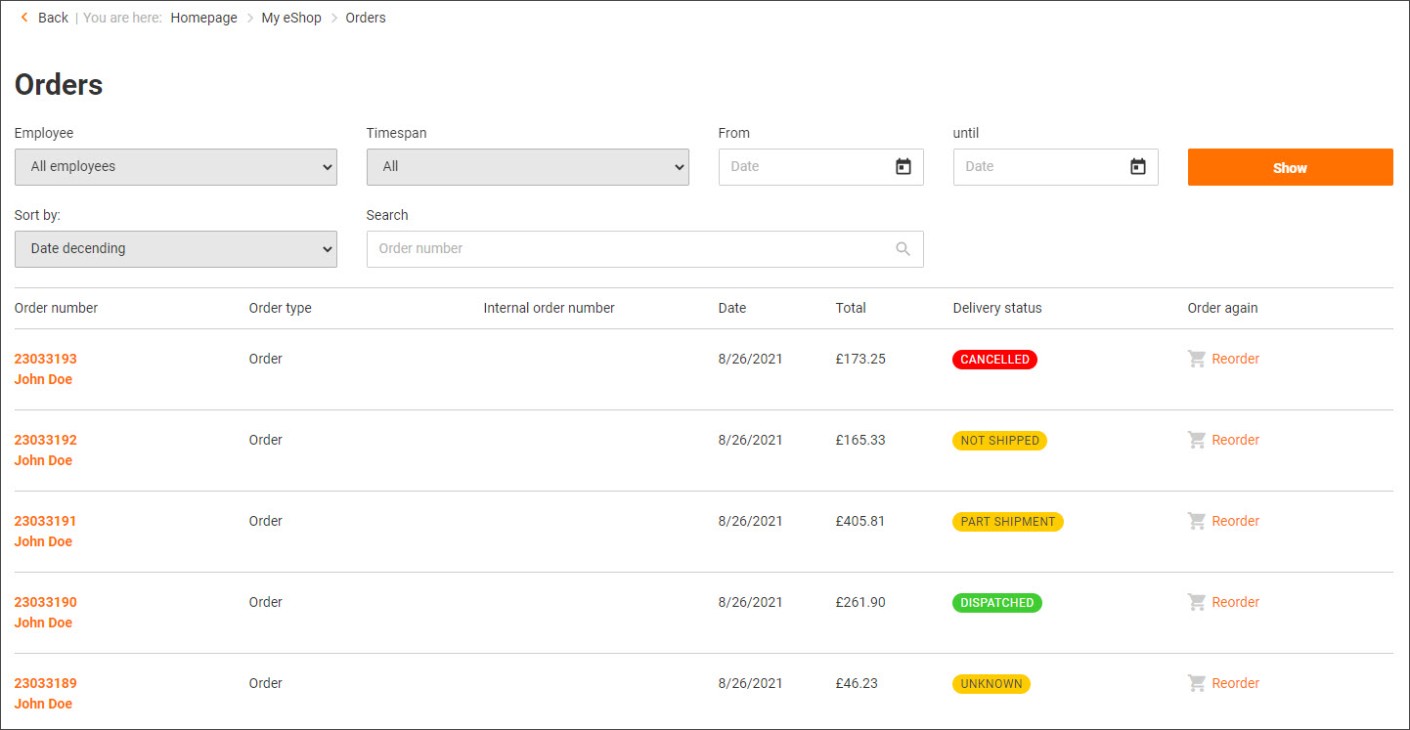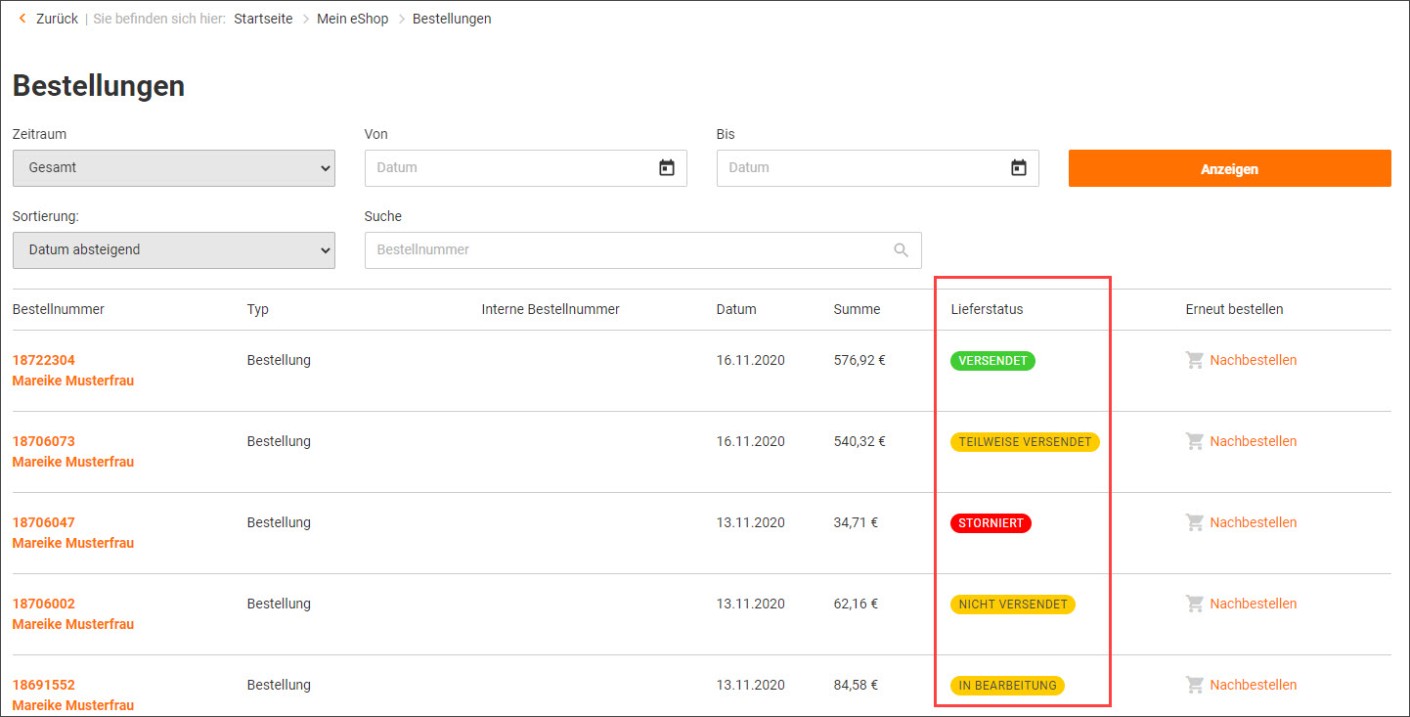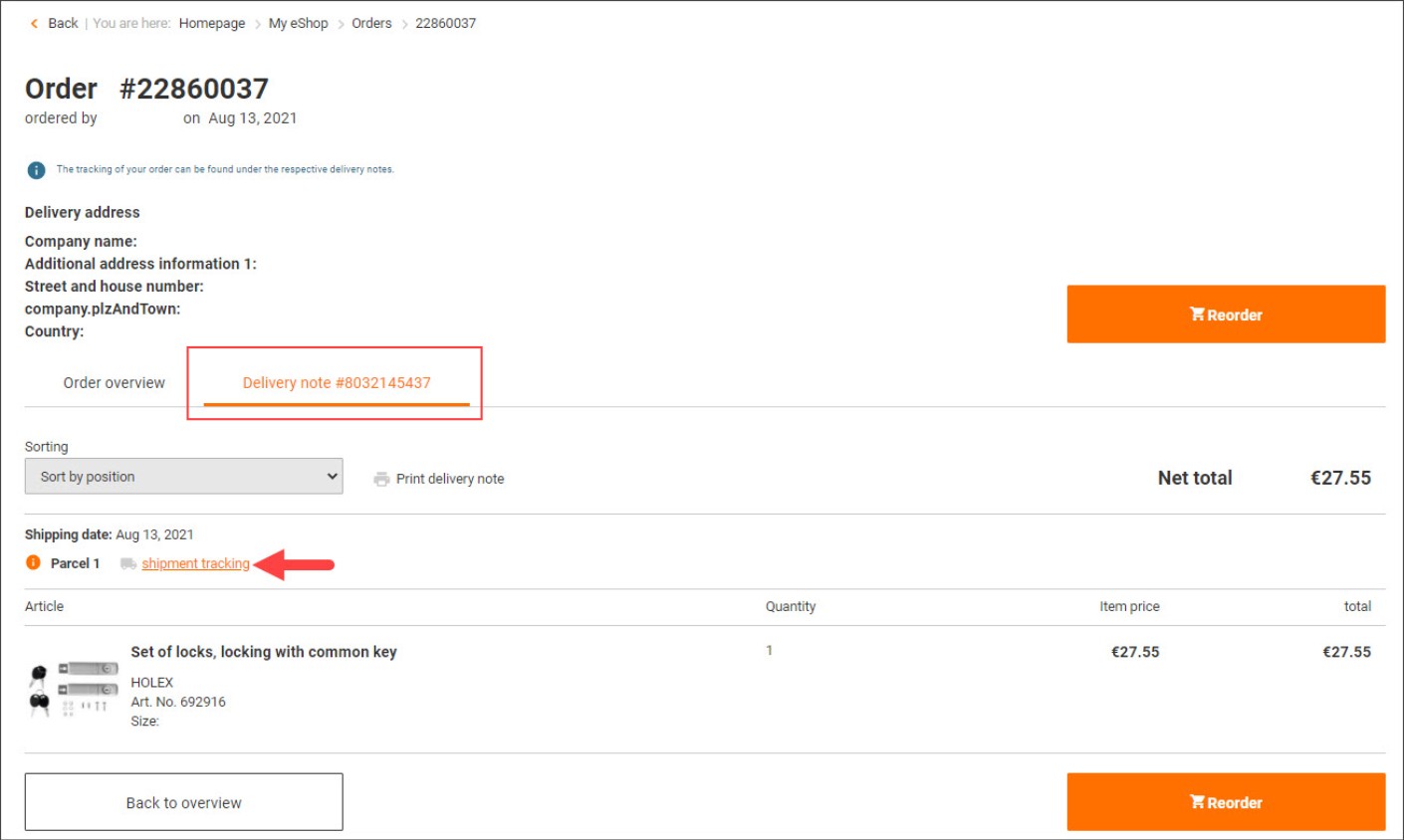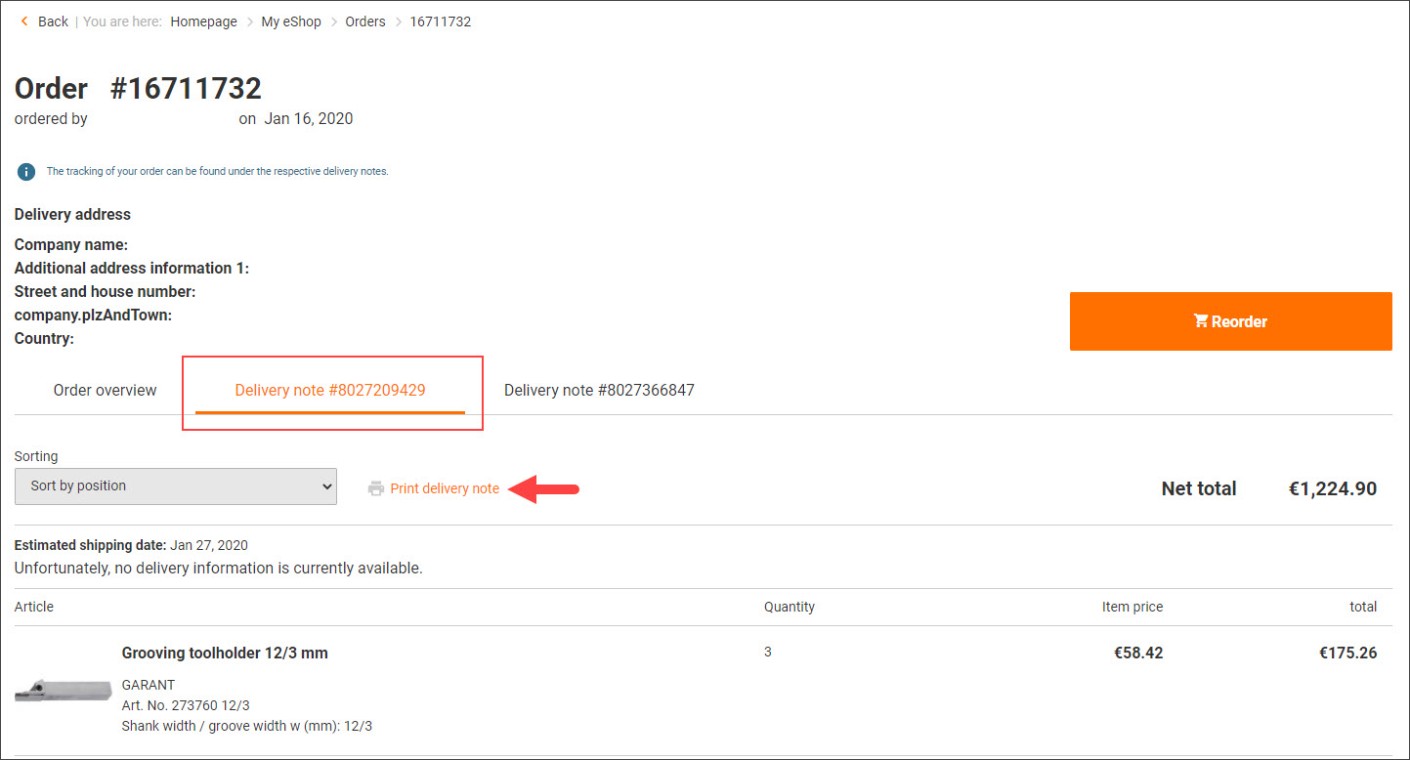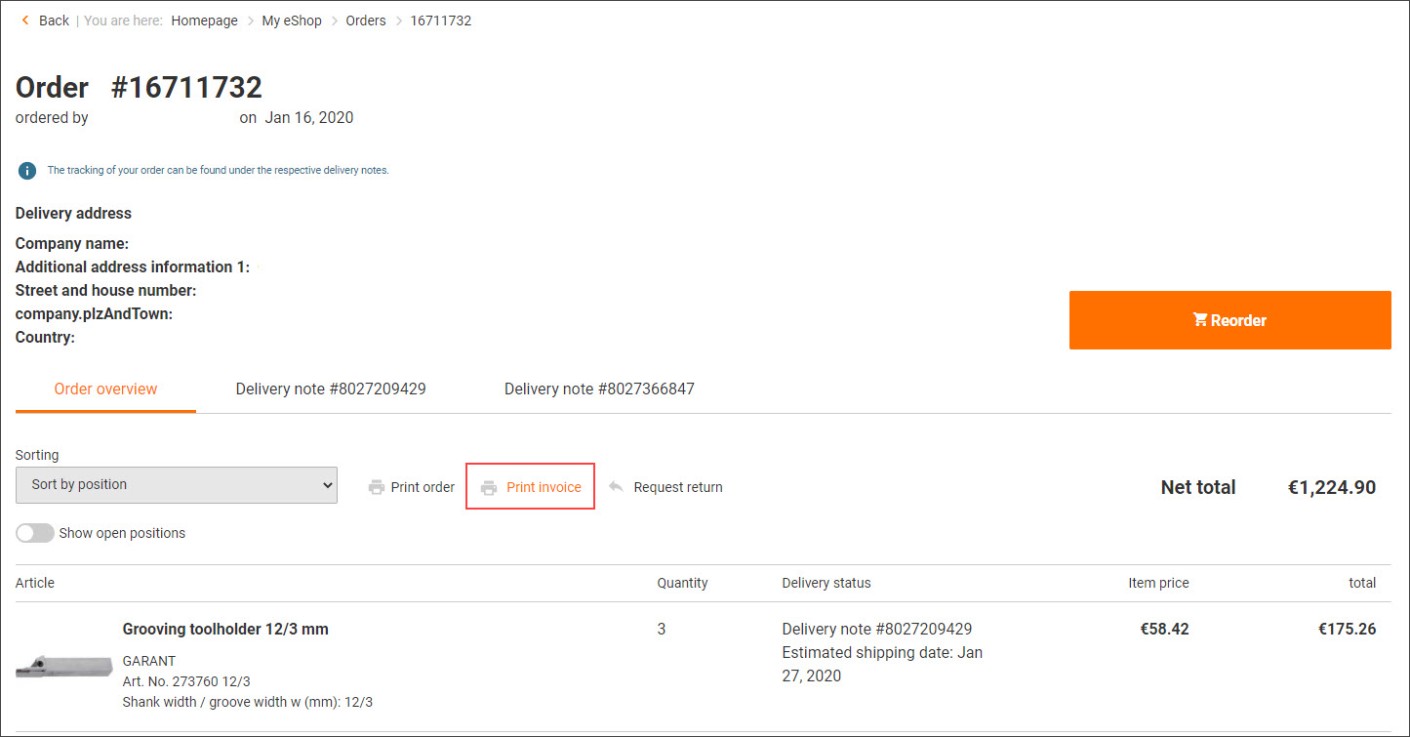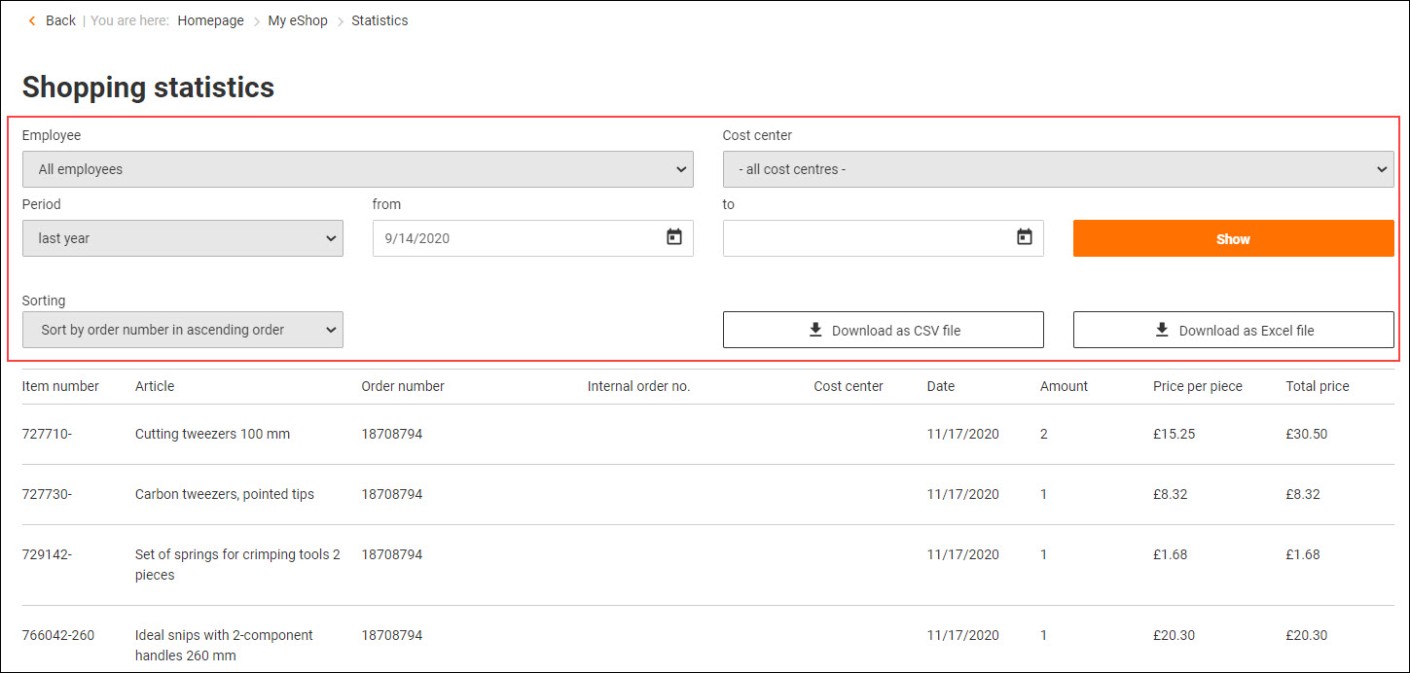Cele mai importante funcţii ale eShop-ului
Sculele sunt viaţa noastră. De aceea, știm ce vă duce mai departe astăzi și ce vă va motiva mâine. eShop-ul nostru vă oferă o gamă largă de funcții pentru a vă simplifica la maximum procesul de achiziţii. Făcând câțiva pași simpli, puteți economisi bani comandând direct în eShop-ul nostru și, în același timp, sunteţi mai rapid şi mai flexibil.
Vedeţi aici toate funcțiile importante pe scurt:
1. Configurați-vă contul eShop pentru a se potrivi perfect cu dvs. și cu afacerea dvs.
2. Găsiți opțiunile de comandă care vi se potrivesc
3. Optimizați procesele interne de comandă
4. Gestionați comenzile dvs.
1. Configurați-vă contul eShop pentru a se potrivi perfect cu dvs. și cu afacerea dvs.
Pentru a face acest lucru, puteți utiliza următoarele funcții din eShop-ul nostru.

Administrarea utilizatorilor
Setați, ajustați și modificați în orice moment drepturile și gestionarea rolurilor angajaților, în mod individual.

Setări ale companiei
Definiți adăugările de adrese suplimentare și numerele de comandă internă ca fiind câmpuri obligatorii în procesul de comandă.

Profil personal
Vizualizați și actualizați în orice moment datele de acces stocate, detaliile personale și drepturile.
Funcțiile în detaliu:
Administrarea utilizatorilor
Administrarea utilizatorilor:
În administrarea utilizatorilor, puteți adăuga utilizatori suplimentari ai eShop-ului la contul dumneavoastră de client Hoffmann Group, astfel încât dumneavoastră, colegii și angajații dumneavoastră să puteți utiliza cu toții același cont de client Hoffmann Group în eShop. De asemenea, eShop-ul nostru vă oferă o gamă largă de opțiuni pentru a configura drepturi, roluri și responsabilități specifice pentru colegii și angajații dumneavoastră.Pentru început, numai administratorii eShop pot utiliza funcția de administrare a utilizatorilor eShop, deși aceștia pot atribui drepturi de administrare altor utilizatori eShop.
Avantaj:
Prin atribuirea diferitelor drepturi în eShop-ul nostru, puteți recrea cu ușurință procesul de comandă în mod digital. Deoarece puteți seta anumiți parametri pentru fiecare utilizator, cum ar fi centrele de cost, adresele de livrare și restricțiile de comandă în ceea ce privește valorile minime și/sau maxime ale comenzilor sau limitele valorii articolelor, vă puteți asigura că angajații fac achiziții numai în limitele competențelor lor.Rol
Sarcini
Funcţii eShop
Administrator eShop
- Poate crea noi utilizatori eShop
- Poate atribui drepturi utilizatorilor eShop
- Poate activa funcțiile eShop pentru utilizatori
- Poate numi alți administratori eShop
- Poate utiliza funcții exclusive ale eShop-ului, disponibile numai pentru administratorii eShop.
Poate fi folosit numai de un administrator al eShop-ului:
- Administrarea utilizatorilor
- Adrese de livrare
- Setări ale companiei
- Centre de costuri
- Filtru de produse
Utilizator eShop
- Poate utiliza o varietate de funcții standard ale eShop-ului.
- Poate primi o serie de alte drepturi din partea administratorului eShop-ului.
Poate fi utilizat de administratorii și utilizatorii eShop-ului:
- Liste de achiziţii
- Formular de comandă
- Profil personal
- Comenzi
- Statistici de achiziţie
- Comenzi colective (Este necesară activarea de către administratorul eShop-ului)
- Comenzi care urmează să fie autorizate (Este necesară activarea de către administratorul eShop-ului)
- Coduri articole (Este necesară activarea de către administratorul eShop-ului)
- Cote salvate (Este necesară activarea de către administratorul eShop-ului)
- Cote individuale (Este necesară activarea de către administratorul eShop-ului)
Adăugarea unui nou utilizator:
1.Conectați-vă la contul dumneavoastră de client Hoffmann Group și accesați pagina "Contul meu eShop". Selectați "Administrare utilizatori".
2. Faceți clic pe "Adăugare utilizator nou"
3. Completați cel puțin câmpurile obligatorii marcate cu un asterisc pentru a crea un nou utilizator.
4. În acest moment aveți posibilitatea de a atribui drepturi suplimentare pentru a realiza configurații individuale pentru acest nou utilizator (de exemplu, adăugarea adresei de livrare, atribuirea unui centru de cost etc.).
5. Faceți clic pe "Adăugare utilizator nou"
6. Informați apoi utilizatorul nou creat cu privire la numele său de utilizator și parola de pornire.Gestionarea drepturilor pentru un utilizator:
1. Conectați-vă la contul dvs. de client Hoffmann Group și accesați pagina "Contul meu eShop". Selectați "Administrare utilizatori".
2. Faceți clic pe utilizatorul căruia doriți să îi atribuiți drepturi noi sau să îi revocați drepturi existente.
3. Efectuați ajustări ale drepturilor, rolurilor și responsabilităților, datelor de conectare și datelor personale, restricțiilor de comandă, centrelor de cost implicite și adreselor de livrare, după cum este necesar.
4. Confirmați ajustările făcând clic pe "Salvare".
Adresa de livrare:
Aici puteți defini adresa de livrare care doriți să fie salvată ca standard pentru comenzile plasate de către utilizatorii eShop-ului în cauză. Toate adresele de livrare care sunt specificate în setările companiei apar ca şi opţiune de selecţie în câmpul respectiv.Prezentare generală a tuturor opțiunilor de configurare pe care administratorii eShop le pot seta pentru utilizatorii eShop:

Valoarea comenzii:
Setați valori maxime sau minime pentru comenzile plasate de utilizatorii în eShop (de exemplu, Ion Ion nu are voie să plaseze comenzi mai mari de 1.000 de euro).
Stabiliți valorile maxime ale articolelor (de exemplu, Ion Ion nu are voie să comande decât articole care costă mai puțin de 10.000 de euro).
Centrul de costuri:
Aici puteți atribui unul sau mai multe centre de costuri unui utilizator eShop.
De asemenea, puteți defini care dintre centrele de costuri trebuie să fie salvat ca fiind standard pentru utilizatorul eShop atunci când plasează o comandă.Drepturi
Are voie să solicite / comande articole speciale
Utilizatorului i se permite să solicite articole speciale și să proceseze comenzi pentru aceste articole.Este autorizat să adauge coșul de cumpărături la comenzile colective
Acest drept permite utilizatorului să adauge articole sau coșuri de cumpărături întregi la o comandă colectivă.Este autorizat să editeze și să trimită comenzi colective
În cazul în care au fost combinate mai multe coșuri de cumpărături de la cumpărători diferiți, acest utilizator poate face modificări și/sau finaliza comanda.Are dreptul de a căuta în toate comenzile
În cazul în care acest drept a fost acordat, utilizatorul va putea vizualiza comenzile plasate de toți utilizatorii acestui client. Fără acest drept, utilizatorul va putea vedea doar propriile comenzi.Este autorizat să tipărească oferte de preț
Acest utilizator are opțiunea de a imprima coșul său de cumpărături ca o ofertă fără obligații.Are dreptul de a edita și de a accepta cotații individuale
Aceste drepturi îi permit utilizatorului să accepte ofertele care au fost pregătite individual pentru el/ea de către departamentul de vânzări și să facă orice modificări.Poate vizualiza și imprima facturile
Acest drept permite accesul la facturile pentru comenzile care au fost executate. De asemenea, utilizatorul poate imprima aceste facturi.Este administrator eShop
În calitate de administrator eShop, aveți drepturi avansate, cum ar fi dreptul de a crea utilizatori și de a gestiona responsabilitățile și rolurile acestora.Are dreptul de a edita codurile articolelor
Utilizatorul poate crea, modifica și șterge coduri de articole.Are permisiunea de a comanda articole numai cu codul articolului
Utilizatorul are drepturi limitate de procesare a comenzilor și nu poate adăuga articole în coșul de cumpărături fără un cod de articol.Are permisiunea de a genera numai comenzi de test
Acest drept poate fi utilizat pentru a testa dacă toate setările (de exemplu, restricțiile de comandă, procedurile de aprobare) au fost configurate corect. Comenzile de test nu sunt trimise efectiv și, prin urmare, nu sunt facturate.Este autorizat să selecteze adresele de livrare
Dacă acest drept este bifat, utilizatorul poate selecta numai adresele de livrare care au fost create de administrator. Utilizatorul nu poate introduce o adresă proprie.Permite modificarea adreselor de livrare în coșul de cumpărături
Dacă acest drept este bifat, utilizatorul poate modifica adresele de livrare existente în coșul de cumpărături sau poate, de asemenea, introduce o nouă adresă de livrare.Poate plăti cu cardul de credit
Dacă acest drept este activat, utilizatorul poate selecta metoda de plată "card de credit" la finalizarea comenzii.Pot plăti prin factură
Dacă acest drept este activat, utilizatorul poate selecta metoda de plată "factură" la finalizarea comenzii.Poate autoriza
Acest utilizator este, de asemenea, autorizat și poate aproba comenzi.Comenzile trebuie să fie aprobate [de către XX]
Comenzile acestui utilizator trebuie să fie întotdeauna aprobate de către o persoană desemnată...Necesită aprobare în cazul în care se depășește valoarea maximă a articolului
În cazul în care se depășește o valoare maximă definită a articolului, utilizatorul trebuie să aibă aprobarea comenzii de către persoana definită pentru aprobare înainte de finalizare.Necesită aprobare în cazul în care valoarea maximă a comenzii este depășită
În cazul în care valoarea maximă definită a comenzii este depășită, utilizatorul trebuie să aibă comanda aprobată de către persoana definită înainte de finalizare.Aplică filtre de produse
Aici puteți seta dacă filtrele de produse create de administrator trebuie să se aplice sau nu utilizatorului.Setările companiei
Setări specifice companiei:
Aici puteți defini câmpurile obligatorii pentru compania dumneavoastră, astfel încât o comandă online să nu poată fi trimisă decât dacă acestea au fost completate. De asemenea, aici puteți genera automat numere de comandă internă. Aflați mai multe despre numerele de comandă internă.Avantaj:
Atunci când comandați de pe eShop-ul nostru, câmpurile obligatorii definite de dvs. sunt aplicate pe documentele de comandă și de livrare. Acest lucru vă scutește de efortul de a atribui bunuri și comenzi în procesul intern de comandă al companiei dumneavoastră.
Definirea câmpurilor obligatorii în procesul de comandă:
1. Conectați-vă la contul dumneavoastră de client Hoffmann Group și accesați pagina "Contul meu eShop". Selectați "Setări companie".
2. Prin deplasarea cursoarelor puteți activa opțiunea ca în procesul de comandă să fie solicitate câmpuri suplimentare de adresă și/sau un număr de comandă intern ca fiind câmpuri obligatorii.
Automatizarea numerelor de comandă internă:
1. Conectați-vă la contul dvs. de client Hoffmann Group și accesați pagina "Contul meu eShop". Selectați "Setări companie".
2. În secțiunea "Automatizarea numărului de comandă internă", definiți algoritmul care urmează să fie utilizat pentru a genera automat un număr de comandă internă.Personalizarea profilului
Profilul personal:
Aici vă puteți modifica datele de autentificare și datele personale, precum și gestiona setările pentru notificările prin e-mail.Avantajul dumneavoastră:
Dacă se schimbă ceva, vă puteți actualiza în mod convenabil datele personale și vă puteți ajusta preferințele în orice moment.
Schimbarea datelor de autentificare pentru eShop-ul nostru:
1. Conectați-vă la contul dumneavoastră de client Hoffmann Group și accesați pagina "Contul meu eShop". Selectați "Profil personal".
2. Veți vedea acum datele dvs. de conectare pentru Hoffmann Group eShop și vă puteți modifica numele de utilizator și parola în câmpurile corespunzătoare.
3. Confirmați introducerile dvs. făcând clic pe "Salvare".
Modificarea datelor dumneavoastră personale:
1. Conectați-vă la contul dumneavoastră de client Hoffmann Group și accesați pagina "Contul meu eShop". Selectați "Profil personal".
2. Derulați până la "Date personale". Acum vă puteți personaliza datele dvs. după cum doriți.
3. Confirmați introducerile dvs. făcând clic pe "Salvare".
Personalizarea notificărilor prin e-mail:
1. Conectați-vă la contul dumneavoastră de client Hoffmann Group și accesați pagina "Contul meu eShop". Selectați "Profil personal".
2. Mergeți la "Notificări prin e-mail". Acum bifați căsuța dacă doriți să primiți confirmări de comandă sau notificări pentru comenzi colective prin e-mail.
3. Confirmați introducerile dvs. făcând clic pe "Salvare".
Setarea unui centru de cost implicit:
1. Conectați-vă la contul dumneavoastră de client Hoffmann Group și accesați pagina "Contul meu eShop". Selectați "Profil personal".
2. Derulaţi până la "Centre de cost". Acum puteți seta centrul de cost prestabilit implicit, cu condiția ca centrele de cost să fi fost deja configurate.
3. Confirmați introducerile dvs. făcând clic pe "Salvare".Adresa de livrare
Adrese de livrare:
În eShop-ul nostru puteți crea noi adrese de livrare pentru companie și le puteți modifica sau șterge pe cele existente. Adresele de livrare ale companiei pot fi gestionate numai de către administratorii eShop. Administratorii eShop pot, de asemenea, să atribuie adresele de livrare pe care le-au creat utilizatorilor eShop ca adrese de livrare implicite pentru comenzi.Avantajul dvs:
Beneficiați de faptul că adresele de livrare corecte sunt întotdeauna stocate automat în procesul de comandă. Economisiți timp la procesarea comenzilor online și reduceți riscul de erori.
Crearea unei noi adrese de livrare sau modificarea uneia existente:
1. Conectați-vă la contul dumneavoastră de client Hoffmann Group și accesați pagina "Contul meu eShop". Selectați "Adrese de livrare".
2. Acum puteți introduce o nouă adresă de livrare sau puteți edita adresele existente.
3. Confirmați modificările.În calitate de administrator al eShop, aveți, de asemenea, opțiunea de a salva diverse setări referitoare la adresele de livrare pentru utilizatorii eShop. În acest fel, țineți mereu evidența adreselor de livrare utilizate în procesul de comandă.
Stocarea adreselor de livrare standard pentru utilizatorii eShop:
1.Conectați-vă la contul dumneavoastră de client Hoffmann Group și accesați pagina "Contul meu eShop".
2. Selectați "Administrare utilizatori" și utilizatorul eShop dorit, căruia doriți să-i atribuiți drepturi suplimentare.
3. Derulați până la "Adrese de livrare" și definiți ce adresă de livrare standard trebuie să fie salvată pentru acest utilizator eShop pentru a asigura un proces de comandă fără probleme.
4. Derulați până la "Drepturi" și puneți o bifă lângă "are voie să selecteze adresa de livrare". Acest lucru permite utilizatorului eShop să aleagă între diferite adrese de livrare în timpul procesului de comandă.
5. Așezați o bifă lângă "are voie să modifice adresa de livrare în coșul de cumpărături". Acest lucru permite utilizatorului eShop să modifice el însuși adresele de livrare în timpul procesului de comandă.A se vedea și secţiunea: Administrarea utilizatorilor
2. Găsiți opțiunile de comandă care vi se potrivesc
Știm că clienții noștri au diferite procese interne de comandă. Aceste funcții eShop sunt disponibile pentru a vă ajuta să alegeți opțiunea de comandă care vi se potrivește cel mai bine.

Liste de cumpărături
Colectați, stocați și gestionați produsele pe listele dumneavoastră. Importați liste și utilizați-le ca șabloane de comandă pentru a accelera achizițiile.

Achiziție directă
Funcția de achiziție directă din coșul de cumpărături vă ajută să comandați chiar mai repede numerele și dimensiunile articolelor uzuale.

Re-comandare
Cu un singur clic în istoricul comenzilor, puteți plasa din nou în coșul de cumpărături articole pentru comenzi recurente.

Ofertă personalizată
Consultați ofertele individuale ale consultanților noștri specializaţi și plasați comanda.

Catalog electronic
Căutați un articol? Veți găsi rapid ceea ce căutați în cataloagele noastre electronice și puteți comanda direct articolele.

Cititor de coduri de bare
Sistemul nostru eScan facilitează scanarea codurilor de bare și importul instantaneu al articolelor scanate și al cantităților în eShop. (disponibil în curând)
Funcţiile în detaliu:
Liste de cumpărături
Liste de cumpărături:
În eShop-ul nostru aveți opțiunea de a salva articolele de care aveți nevoie în mod regulat în listele personale de cumpărături și de a le folosi ca modele de comandă.Avantajul dvs.:
Listele de cumpărături vă ajută să comandați mai rapid articolele de care aveți nevoie în mod regulat. Aveți opțiunea de a adăuga articolele dorite pe paginile de prezentare a produselor, pe paginile de produse, în coșul de cumpărături, prin intermediul unui fișier Excel sau în lista de cumpărături propriu-zisă. Puteți crea oricâte șabloane doriți și le puteți partaja cu colegii.
Crearea unei noi liste de cumpărături:
1. Conectați-vă la contul dumneavoastră de client Hoffmann Group și accesați pagina "Contul meu eShop". Selectați "Liste de cumpărături".
2. Acum puteți crea noi liste de cumpărături.
3. Confirmați intrările dumneavoastră.
Importarea unei noi liste de cumpărături:
1. Conectați-vă la contul dumneavoastră de client Hoffmann Group și accesați pagina "Contul meu eShop". Selectați "Listă de cumpărături".
2. Faceți clic pe "Import listă de articole".
3. Se va deschide o nouă fereastră. Acum faceți clic pe "Descărcați șablonul"
4. Introduceți numerele articolelor din lista descărcată.
5. Salvați lista ca fișier CSV sau XLS și încărcați-o în câmpul corespunzător.
6. Alegeți o destinație pentru articolele noi (listă de cumpărături existentă/nouă, coș de cumpărături).
7. Făcând clic pe "Finalizare" veți fi redirecționat corespunzător.Achiziţie directă
Achiziție directă:
Funcția de achiziție directă din eShop vă permite să găsiți și să comandați chiar mai repede numerele de articole și mărimile cunoscute. Sunt posibile mai multe intrări prin intermediul formularului nostru de comandă.Avantajul dvs.:
Cu ajutorul funcției de achiziție directă, puteți adăuga articole direct în coșul de cumpărături prin introducerea numărului de articol sau a codului de articol corespunzător, economisind astfel timp în timpul procesării comenzii.
Efectuarea unei achiziții directe:
1. Conectați-vă la contul dumneavoastră de client Hoffmann Group și accesați coșul de cumpărături.
2. Aici veți găsi funcția "cumpărare directă" în zona de sus a paginii..
3. Introduceți numărul de articol/codul de articol corespunzător (cu varianta asociată) și numărul de articole pe care doriți să le comandați. Dacă faceți clic pe butonul "Adaugă", articolele dvs. vor fi transferate în coșul de cumpărături.Re-comandare
Re-comandă:
În eShop-ul nostru aveți opțiunea de a plasa comenzi repetate prin intermediul istoricului comenzilor. Cu un singur clic, puteți plasa din nou în coșul de cumpărături articole pentru comenzi recurente.Avantajul dvs.:
Prin re-comandă, reduceți timpul și efortul administrativ depus de personalul dumneavoastră pentru căutări inutile de articole potrivite.
Cum re-comanzi:
1. Conectați-vă la contul dumneavoastră de client Hoffmann Group și accesați pagina "Contul meu eShop". 2. Selectați "Comenzi".
2. Vă aflați acum în istoricul comenzilor și puteți adăuga în coșul de cumpărături articole pe care le-ați comandat deja, dând un simplu clic pe "Recomandă" în coloana din dreapta.
3. Mergeţi la coşul de cumpărături și finalizați comanda.Oferte personalizate
Oferte personalizate:
În secțiunea "Oferte individuale" puteți vedea toate ofertele pe care departamentul nostru de vânzări le-a pregătit pentru dumneavoastră în mod individual și fără obligații. Puteți sorta aceste oferte sau le puteți căuta după numărul ofertei și după rechizitoriu. De asemenea, puteți să ne comunicați online, rapid și ușor, orice lucru pe care ați dori să îl modificați.Avantajul dumneavoastră:
Cu un singur clic puteți accesa toate ofertele dvs. individuale și le puteți comanda ușor și comod.
Uitaţi cum:
1. Conectați-vă la contul dumneavoastră de client Hoffmann Group și accesați pagina "Contul meu eShop". 2. Selectați "Oferte individuale".
2. Veți vedea acum ofertele create de departamentul nostru de vânzări,fără niciun angajament, inclusiv numărul ofertei, valabilitatea, prețul total și statutul ofertei.
3. Faceți clic pe numărul ofertei din coloana din stânga pentru a deschide oferta corespunzătoare.
4. Pentru cererile de modificare, faceți clic pe "Introduceți cererea de modificare" și apoi pe "Solicitați o nouă ofertă".
5. Aveți, de asemenea, opțiunea de a atribui un număr de ordine intern.
6. Pentru a accepta oferta, faceți clic pe "Introduceți o comandă obligatorie".Catalog electronic
Cu ajutorul catalogului nostru electronic, puteți transfera articolele potrivite în coșul de cumpărături din eShop-ul nostru cu un singur clic și le puteți achiziționa direct.
Avantajele dumneavoastră:
Cu ajutorul catalogului nostru electronic puteți găsi articolele ușor și rapid. De asemenea, puteți adăuga marcaje digitale la paginile catalogului, puteți partaja conținutul cu colegii, puteți salva pagini individuale și puteți comanda articole direct din catalog în eShop.Cum găsiți catalogul electronic în eShop:
1. Conectați-vă la contul dvs. de client Hoffmann Group și faceți clic pe "Servicii" > "E-business" în bara de meniu. 2. Selectați "Catalog digital".
2. Veți fi direcţionat acum la o pagină de prezentare generală a volumelor noastre de catalog, precum și a volumului nostru omnibus.
3. Faceți clic pe volumul de catalog dorit pentru a deschide catalogul electronic corespunzător.Căutarea unui articol în catalogul electronic:
1. Selectați volumul de catalog dorit, astfel încât să se deschidă catalogul electronic corespunzător.
2. Faceți clic pe pictograma lupă din dreapta sus. Acum puteți introduce aici un termen de căutare.
3. Faceți din nou clic pe lupa pentru a vedea toate paginile care corespund căutării dumneavoastră.
4. Selectați pagina cu articolul pe care îl căutați.Transferul articolelor din catalogul electronic în eShop:
1. Faceți clic pe prețul articolului din catalogul electronic.
2. Acum veți fi redirecționat către pagina de detalii a articolului într-o fereastră nouă, iar articolul va fi adăugat automat în coșul de cumpărături.Căutarea articolelor în catalogul electronic:
1. Căutați articolul cu ajutorul barei de căutare din eShop.
2. Faceți clic pe "Catalog electronic". Acum veți fi condus direct la pagina corespunzătoare din catalogul electronic și veți putea compara cu ușurință articolul dvs. cu produse similare.Adăugarea unui marcaj digital:
1. Selectați volumul de catalog dorit, astfel încât să se deschidă catalogul electronic corespunzător.
2. Faceți clic pe pictograma semn de carte din dreapta jos.
3. Aveți, de asemenea, posibilitatea de a adăuga o notă.Partajarea conținutului cu colegii:
1. Selectați volumul de catalog dorit, astfel încât să se deschidă catalogul electronic corespunzător.
2. Faceți clic pe pictograma "Partajare" din dreapta sus.
3. Va apărea o selecție de canale diferite.
4. Dacă faceți clic pe pictograma "Email", se deschide automat un e-mail cu linkul către pagina de catalog online.Cititor coduri de bare (disponibil în curând)
eScan:
Cu eScan, codurile de bare și codurile EAN de pe ambalaje, articole sau orice liste de coduri de bare create pot fi scanate cu ușurință, iar articolele și cantitățile scanate pot fi importate instantaneu în eShop-ul nostru cu un dublu clic.Avantajul dumneavoastră:
Mulțumită funcției eScan din eShop, nu mai trebuie să vă amintiți numerele articolelor. Acest lucru vă economisește timp atunci când procesați comanda online și, în același timp, reduce riscul de erori. În plus, prin scanarea codurilor de bare, aveți o imagine de ansamblu a stocului și a cerințelor dumneavoastră în orice moment și puteți face reordonarea rapid și ușor.Este atât de simplu:
1. Scanați articolele sau listele de coduri de bare dorite.
2. Atașați eScan la PC prin intermediul portului USB.
3. Dând dublu clic pe Hoffmann.exe, veți fi direcționat automat către eShop, unde veți găsi articolele scanate deja în coșul de cumpărături.În cazul în care scanarea eșuează, veți primi un mesaj de eroare corespunzător.
Cititor mobil de coduri de bare:
Scanerul mobil de coduri de bare vă permite să scanați codurile de bare și codurile EAN de pe ambalaje, articole sau liste de coduri de bare de pe dispozitivul dvs. mobil și să transferați articolele în coșul de cumpărături din eShop.Avantajul dumneavoastră:
Utilizarea funcției de scanare mobilă a codurilor de bare vă oferă flexibilitatea de a plasa comenzi rapid și ușor, oriunde și oricând, folosind smartphone-ul sau tableta. De asemenea, economisiți timp pentru procesarea comenzilor și reduceți riscul de erori.Foarte simplu:
1. Conectați-vă la contul dvs. de client Hoffmann Group de pe smartphone-ul dvs.
2. Faceți clic pe pictograma codului de bare din dreapta, în bara de căutare.
3. După ce ați acordat acces la aparatul dvs. foto, acesta se va deschide, iar acum puteți scana articolele sau listele de coduri de bare pe care le doriți.
4. Activați butonul "Adăugaţi în coş" pentru a transfera produsele scanate direct în coșul de cumpărături.Formular de comandă
Formular de comandă:
Formularul nostru de comandă vă permite să găsiți și să comandați numerele de articole și mărimile pe care le cunoașteți chiar mai repede, folosind introducerea multiplă.Avantajul dumneavoastră:
Cu ajutorul formularului nostru de comandă puteți adăuga cu ușurință diferite articole în coșul de cumpărături prin introducere multiplă, economisind astfel timp prețios.
Folosirea formularului de comandă:1. Conectați-vă la contul dumneavoastră de client Hoffmann Group și accesați pagina "Contul meu eShop". 2. Selectați "Formular de comandă".
2. Acum puteți introduce numerele de articole și dimensiunile dorite, precum și cantitatea dorită.
3. Dacă faceți clic pe butonul "Adaugă în coșul de cumpărături", articolele dvs. vor fi transferate în coșul de cumpărături.Ați scris ceva greșit? Nicio problemă. Când intrările sunt transferate în coșul de cumpărături, se efectuează o verificare automată. În cazul în care există intrări incorecte, veți primi un mesaj care indică articolele relevante care nu au putut fi transferate.
3. Optimizați procesele interne de comandă
Știm că clienții noștri sunt mereu în căutarea unor modalități de optimizare a proceselor interne de comandă. Aceste funcții eShop pot fi utilizate în acest scop. Utilizați eShop-ul nostru ca "sistem de gestionare a inventarului".

Comenzi care trebuie autorizate
Instituirea unor proceduri electronice și automatizate de aprobare internă în eShop.

Comenzi colective
Coșurile de cumpărături ale mai multor utilizatori pot fi combinate aici și comandate ca o comandă colectivă.

Centre de costuri
Configurați centre de costuri individuale și atribuiți-le utilizatorilor, gestionați și urmăriți bugetele.

Număr intern de comandă
Atribuiți numere de comandă interne și utilizați-le pentru a vă optimiza procesele.

Coduri de articol
Gestionați, personalizați și exportați codurile articolelor atribuite individual pentru articolele selectate.

Oferte salvate
Coșurile de cumpărături pot fi salvate și stocate ca o ofertă neangajantă și pot fi comandate în orice moment.
Funcţiile în detaliu:
Comenzi care trebuie autorizate
Procedura de aprobare:
Vă puteți configura cu ușurință procedurile interne de aprobare în format electronic și le puteți automatiza în eShop-ul nostru.Avantajul dumneavoastră:
Procedura de aprobare din eShop va face ca verificarea și aprobarea comenzilor tipărite, costisitoare și consumatoare de timp, să fie de domeniul trecutului.
Stabilirea unei proceduri de aprobare:
1. Conectați-vă la contul dumneavoastră de client Hoffmann Group și accesați pagina "Contul meu eShop". Selectați "Administrare utilizatori".
2. În secțiunea "Drepturi", utilizatorii pot fi împărțiți în "Aprobatori" și "Neaprobatori" ("Comenzile trebuie aprobate [de către aprobatorul selectat]").
3. Dacă nu doriți ca toate comenzile să fie aprobate, ci doar cele care depășesc limitele de valoare ale articolului și/sau ale comenzii, trebuie să selectați, de asemenea, "necesită aprobare în cazul în care valoarea maximă a articolului este depășită" sau "[...] în cazul în care valoarea maximă a comenzii este depășită". Valorile limită relevante sunt, de asemenea, înregistrate în administrarea utilizatorilor. De asemenea, pot fi setate proceduri de aprobare pe mai multe niveluri cu valori ale articolului sau ale comenzii care variază de la utilizator la utilizator.
4. Setările dvs. vor fi aplicate atunci când faceți clic pe "Salvare".
Trimiterea unei comenzi spre aprobare:
1. Conectați-vă la contul dvs. de client Hoffmann Group și alcătuiți coșul de cumpărături.
2. Acum mergeți în coş și faceți clic pe "Cere aprobare". "Aprobatorul" dvs. responsabil va primi acum un e-mail cu informații despre comanda dvs.
3. Pentru a vedea o imagine de ansamblu a comenzilor care așteaptă aprobare, accesați pagina "eShop-ul meu" și selectați "Comenzi care urmează să fie autorizate".

Aprobarea unei comenzi:
Imediat ce a fost trimisă o comandă pentru care v-ați înregistrat ca aprobator, veți primi un e-mail cu toate informațiile despre această comandă. În același timp, această comandă va apărea în contul dvs. din eShop și va aștepta acolo aprobarea dvs.1. Conectați-vă la contul dumneavoastră de client Hoffmann Group și accesați pagina "Contul meu eShop". 2. Selectați "Comenzi care urmează să fie autorizate".
2. Veți vedea acum o prezentare generală a comenzilor care urmează să fie autorizate.
3. Faceți clic pe numărul de comandă relevant din partea stângă pentru a accesa comanda respectivă.
4. Comenzile primite pot fi aprobate, respinse sau modificate (de exemplu, cantități ajustate sau articole șterse, dar nu se pot adăuga articole noi).Comenzi colective
Comenzi colective:
În eShop-ul nostru puteți acumula articole sau coșuri întregi de cumpărături pentru mai mulți clienți pe o perioadă de timp și apoi să le comandați într-o singură comandă ca o comandă colectivă.Avantajul dumneavoastră:
Comenzile colective vă ajută să evitați comenzile individuale frecvente cu multe etape de lucru. De asemenea, veți economisi costurile de expediere, veți reduce povara legată de primirea mărfurilor și de procesarea facturilor și veți avea o contribuție pozitivă la protecția mediului.În secțiunea "Administrare utilizatori", administratorul eShop poate acorda dreptul de a adăuga articole la comenzile colective sau de a le edita și trimite.

Adăugarea de articole la comenzile colective:
1. Conectați-vă la contul dumneavoastră de client Hoffmann Group și alcătuiți coșul de cumpărături.
2. Dacă faceți clic pe "Adaugă la comanda colectivă", se deschide o fereastră în care puteți selecta adresa de livrare dorită. Selectați o adresă diferită în funcție de locația sau sucursala la care doriți să trimiteți comanda colectivă.
3. Dacă faceți clic pe butonul "Atribuire", coșul de cumpărături va fi adăugat la comanda colectivă corespunzătoare,
4. iar coșul de cumpărături din contul dvs. personal va fi golit.
Trimiterea de comenzi colective:
1. Conectați-vă la contul dumneavoastră de client Hoffmann Group și accesați pagina "Contul meu eShop". 2. Selectați "Comenzi colective".
2. Dacă faceți clic pe o adresă de livrare din meniul derulant, se va afișa comanda colectivă pentru această adresă de livrare.
3. Toate comenzile individuale sunt afișate aici, sortate în funcție de angajat.
4. Acum puteți edita articolele sau le puteți adăuga direct în coșul de cumpărături, făcând clic pe "Adüugaţi toate articolele în coşul de cumpărături".Centre de costuri
Centre de costuri:
În eShop-ul nostru, centrele de costuri interne pot fi ușor stocate, menținute și afișate în comenzile și documentele de achiziție corespunzătoare. Centrele de costuri pot fi create numai de către administratorii eShop și sunt apoi atribuite utilizatorilor eShop.Avantajul dumneavoastră:
Dacă salvați centrele de cost la fiecare comandă, facturile ajung întotdeauna la angajatul responsabil și nu mai trebuie să pierdeți timp și efort alocând facturile la centrele de cost sau căutând persoana corespunzătoare.
Crearea unui centru de cost:
1. Conectați-vă la contul dumneavoastră de client Hoffmann Group și accesați pagina "Contul meu eShop". 2. Selectați "Centre de costuri".
2. Faceți clic pe "Creare centru de cost" pentru a deschide o fereastră de dialog.
3. Introduceți numele centrului de cost, un ID al centrului de cost și bugetul pe care îl planificați pentru acest centru de cost. Utilizatorii pot fi, de asemenea, atribuiți centrului de cost.
4. Confirmați datele introduse făcând clic pe "Salvare"
Alocarea unui centru de cost pentru comanda dumneavoastră:
1. Conectați-vă la contul dumneavoastră de client Hoffmann Group și alcătuiți coșul de cumpărături.
2. În coșul de cumpărături, puteți selecta un centru de cost de nivel superior sau puteți defini diferite centre de cost pentru fiecare articol al comenzii.Bugetul centrului de cost va fi redus cu valoarea fiecărei comenzi plasate în contul centrului de cost și va împiedica plasarea altor comenzi în cazul în care bugetul este depășit.
Puteți găsi o evaluare detaliată a bugetului și a centrelor de costuri pe care le-ați utilizat în "Statisticile privind achizițiile". (A se vedea: Statistici privind achizițiile)
Număr intern de comandă
Număr intern de comandă
Aveți posibilitatea de a atribui numărul de comandă intern al companiei dumneavoastră comenzilor din eShop. Puteți fie să le stocați pentru fiecare comandă în parte, fie să le adăugați automat la fiecare comandă eShop în funcție de criterii predefinite de dvs.Avantajul dumneavoastră:
Atunci când comandați din eShop, numărul dvs. intern de comandă este utilizat pe documentele de comandă și de livrare. Acest lucru vă scutește de efortul de a atribui bunuri și comenzi în cadrul procesului intern de comandă al companiei dvs.
Stocarea unui număr de ordine intern pentru comanda dumneavoastră:
1. Conectați-vă la contul dumneavoastră de client Hoffmann Group și creaţi coșul de cumpărături.
2. Acum mergeți la finalizarea comenzii și introduceți numărul de comandă internă dorit în secțiunea "Mod de expediere și număr de comandă internă".
Definirea unui număr de comandă internă ca fiind un câmp obligatoriu în procesul de comandă:
1. Conectați-vă la contul dumneavoastră de client Hoffmann Group și accesați pagina "Contul meu eShop". 2. Selectați "Setări companie".
2. Prin deplasarea cursorului, puteți activa opțiunea ca un număr de comandă internă să fie solicitat ca şi câmp obligatoriu în procesul de comandă.
Automatizarea numerelor de comandă internă:
1. Conectați-vă la contul dvs. de client Hoffmann Group și accesați pagina "Contul meu eShop". 2. Selectați "Setări companie".
2. În secțiunea "Automatizarea numărului de comandă internă", definiți logica care urmează să fie utilizată pentru a genera automat un număr de comandă internă.Coduri de articol
Article codes:
Assigning article codes gives you the option of personalising or favouriting items in the eShop as you wish using numbers or text. To create article codes, an eShop administrator must give you the right to do so. eShop administrators can also set up the eShop so that users can only order items with article codes.Your benefit:
By using article codes, you can mark your favourites in the eShop or design article codes in a way that suits you and your business. Individual article codes are given priority within the eShop search, meaning you can quickly find items with article codes. The option to only order items with article codes also allows you to restrict the orderability of certain items for different users.
Crearea unui cod nou de articol:
1. Conectați-vă la contul dumneavoastră de client Hoffmann Group . 2. Selectați un articol din eShop-ul nostru căruia doriți să îi atribuiți un cod de articol.
2. Faceți clic pe Cod articol: "Creaţi nou", apoi confirmați codul de articol nou atribuit făcând clic pe "Adăugare".
Vizualizarea și editarea codurilor articolelor:
1. Conectați-vă la contul dumneavoastră de client Hoffmann Group și accesați pagina "Contul meu eShop". 2. Selectați "Coduri de articol".
2. Acum puteți vizualiza, ajusta sau șterge toate codurile de articol pe care le-ați atribuit deja.Descărcarea codurilor de articole:
1. Conectați-vă la contul dvs. de client Hoffmann Group și accesați pagina "Contul meu eShop". Selectați "Coduri de articol".
2. Faceți clic pe butonul "Descărcare fișier CSV" din stânga
3. Codurile de articol alocate în prezent vor fi acum descărcate pentru dvs.
Încărcarea codurilor articolelor:
1. Conectați-vă la contul dumneavoastră de client Hoffmann Group și accesați pagina "Contul meu eShop". 2. Selectați "Coduri de articol".
2. Faceți clic pe butonul "Încărcați datele" din dreapta.
3. Va apărea acum o casetă de dialog cu un șablon gol pe care îl puteți încărca. De asemenea, puteți selecta dacă lista dvs. de coduri de articole trebuie actualizată sau înlocuită complet.
4. Încărcați fișierele dvs. utilizând funcția Drag & Drop sau faceți clic pe "Selectați un fișier CSV".
5. Confirmați intrările dvs. făcând clic pe "Încărcaţi".În calitate de administrator al eShop-ului, aveți, de asemenea, opțiunea de a stoca diverse setări referitoare la atribuirea codurilor de articole pentru utilizatorii eShop.
Definirea utilizatorilor eShop cărora li se permite să editeze codurile articolelor:
1. Conectați-vă la contul dumneavoastră de client Hoffmann Group și accesați pagina "Contul meu eShop". 2. Selectați "Administrare utilizatori" și utilizatorul eShop dorit, căruia doriți să îi atribuiți drepturi suplimentare.
2. Derulați până la "are voie să editeze coduri de articole" și definiți aici dacă utilizatorul eShop are voie să editeze coduri de articole.Setarea unei restricții conform căreia pot fi comandate numai articolele cu un cod de articol:
1. Conectați-vă la contul dumneavoastră de client Hoffmann Group și accesați pagina "Contul meu eShop". 2. Selectați "Administrare utilizatori" și utilizatorul eShop dorit căruia doriți să îi atribuiți drepturi suplimentare.
2. Derulați până la "este autorizat să comande numai articole cu cod de articol" și bifați căsuța dacă acest utilizator eShop trebuie să poată comanda numai articole cu cod de articol.Oferte salvate
Saved quotes:
In our eShop you can save and print a shopping cart as a non-binding offer at any time. You can then return this offer to the shopping cart, edit it, or delete it again. To print out saved quotes, an eShop administrator must give you the right to do so.Your benefit:
You can use the printed quote to obtain a physical signature from your supervisor, for example, and so replicate your internal approval procedure. After approval by your supervisor, simply load the saved quote back into your shopping cart.
Salvarea și imprimarea ofertelor:
1. Conectați-vă la contul dumneavoastră de client Hoffmann Group și alcătuiți coșul de cumpărături.
2. Acum mergeți în coşul de cumpărături și faceți clic pe "Salvează ca ofertă" sub butonul de comandă. Coșul dvs. de cumpărături va fi acum transformat într-o ofertă.
3. Puteți acum să descărcați această ofertă și să o imprimați.
4. În același timp, această ofertă va fi stocată în contul dvs. de eShop în secţiunea “Oferte salvate”.

Vizualizarea ofertelor salvate:
1. Conectați-vă la contul dvs. de client Hoffmann Group și accesați pagina "Contul meu eShop". Selectați "Oferte salvate".
2. Acum puteți fie să adăugați oferta în coșul de cumpărături, fie să o modificați sau să o ștergeți.Filtrarea articolelor
Filtru de produs:
Filtrele de produse vă oferă opțiunea de a restricționa vizibilitatea sau posibilitatea de a comanda articole selectate (game de produse) pentru toți sau pentru anumiți utilizatori ai afacerii dumneavoastră. Gamele de produse care nu sunt vizibile nu mai pot fi găsite cu ajutorul opțiunilor obișnuite de căutare.
Gamele de produse care nu pot fi comandate rămân căutabile și vizibile, dar nu pot fi adăugate în coșul de cumpărături și sunt marcate după cum urmează: "Acest articol nu poate fi comandat".Filtrele de produse pot fi create numai de către administratorii eShop.
Avantajul dumneavoastră:
Puteți utiliza filtrele de produse pentru a vă optimiza procesele interne de comandă.
Crearea unui filtru de produse:
1. Conectați-vă la contul dumneavoastră de client Hoffmann Group și accesați pagina "Contul meu eShop". 2. Selectați "Filtru produs".
2. Faceți clic pe "Adăugați filtre noi".
3. În pasul următor, puteți configura filtrul în funcție de nevoile dumneavoastră. Puteți seta restricții bazate pe categorii, subcategorii sau numere de articole individuale. De asemenea, puteți seta dacă produsele trebuie să aibă statutul "Nu poate fi comandat" sau "Nu este vizibil".
4. Dacă faceți clic pe "Adăugați filtru", veți confirma introducerea dumneavoastră.
5. Filtrul de produse va fi acum activat automat pentru toți utilizatorii. Dacă doriți să scutiți utilizatorii individuali de filtrele de produse, puteți face acest lucru în: Administrarea utilizatorilor.4. Gestionați comenzile
Pentru a face acest lucru, puteți utiliza următoarele funcții din eShop-ul nostru:

Rezumat comenzi
Aici obțineți o imagine de ansamblu a tuturor achizițiilor pe care le-ați făcut, precum și o vizualizare detaliată.

Toate aspectele legate de livrare
- Verificați starea livrării
- Urmăriți expedierile
- Descărcați nota de livrare
Descărcați facturile
Facturile dvs. sunt întotdeauna disponibile în secțiunea "Comenzi" din contul dvs. de client.

Retur
Puteți returna comanda dvs. sau articole individuale din comandă.

Statistici privind achizițiile
Vizualizați în orice moment toate articolele achiziționate, utilizatorii, centrele de cost, orele de achiziție și prețurile sau exportați-le ca fișier CSV.
Funcțiile în detaliu:
Rezumat comenzi
Prezentare generală a comenzilor:
În secțiunea "Comenzi" veți găsi o imagine de ansamblu a tuturor achizițiilor pe care le-ați făcut, împreună cu o vizualizare detaliată și starea de livrare. Articolele care au fost deja achiziționate pot fi, de asemenea, re-comandate cu ușurință aici. (A se vedea: Re-comandă)Avantajul dumneavoastră:
Puteți vedea toate comenzile dvs. dintr-o singură privire.
1. Conectați-vă la contul dumneavoastră de client Hoffmann Group și accesați pagina "Contul meu eShop". 2. Selectați "Comenzi".
2. Veți avea acum o imagine de ansamblu a tuturor comenzilor plasate, cu detalii despre valoarea comenzii, starea livrării, data, numărul de comandă internă și conținutul comenzii.
3. Aveți, de asemenea, opțiunea de a filtra comenzile în funcție de angajat sau de intervalul de timp, dacă aveți dreptul să faceți acest lucru. De asemenea, vă puteți sorta comenzile în funcție de diverse criterii.Toate aspectele legate de livrare

În secțiunea "Comenzi" veți găsi toate informațiile importante despre livrarea dumneavoastră.
Verificarea stării livrării:
Pentru a afla când va sosi comanda dvs., puteți verifica cu ușurință starea de livrare a comenzii dvs.1. Conectați-vă la contul dvs. de client Hoffmann Group și accesați pagina "Contul meu eShop". 2. Selectați "Comenzi".
2. Coloana "Starea livrării" vă arată starea comenzilor dumneavoastră.Urmărirea expedierilor:
Cu ajutorul urmăririi expedierilor, puteți vedea în orice moment starea expedierii pentru comenzile online, după ce aceasta a fost predată furnizorului de servicii de transport.Avantajul dumneavoastră:
Întotdeauna știți exact unde se află transportul dumneavoastră în orice moment.
Iată cum:
1. Conectați-vă la contul dumneavoastră de client Hoffmann Group și accesați pagina "Contul meu eShop". Selectați "Comenzi".
2. Faceți clic pe numărul de comandă care vă interesează în coloana din stânga pentru a ajunge la detaliile comenzii.
3. Treceți de la fila "Prezentare generală a comenzii" la fila "Notă de livrare".
4. Faceți clic pe "Urmăriți expedierea". Acum veți fi redirecționat către pagina furnizorului de servicii de transport și veți primi aici informațiile corespunzătoare privind istoricul expedierii dumneavoastră.Vă rugăm să rețineți că articolele individuale din comanda dvs. pot avea date de livrare diferite și, prin urmare, date de urmărire diferite.

Descărcarea notelor de livrare:
Notele de livrare sunt întotdeauna disponibile în secțiunea "Comenzi" din contul dvs. de client. Pentru a descărca bonurile de livrare, procedați după cum urmează:
1. Conectați-vă la contul dumneavoastră de client Hoffmann Group și accesați pagina "Contul meu eShop". 2. Selectați "Comenzi".
2. Faceți clic pe numărul de comandă care vă interesează în coloana din stânga pentru a ajunge la detaliile comenzii dvs.
3. Treceți acum de la fila "Prezentare generală a comenzii" la fila "Notă de livrare".
4. Faceți clic pe "Imprimă nota de livrare" pentru a descărca bonul de livrare dorit ca document PDF.Descărcarea facturilor

Descărcarea facturilor:
Facturile dvs. sunt întotdeauna disponibile în secțiunea "Comenzi" din contul dvs. de client. Pentru a vă descărca facturile, procedați după cum urmează:1. Conectați-vă la contul dumneavoastră de client Hoffmann Group și accesați pagina "Contul meu eShop". 2. Selectați "Comenzi".
2. Faceți clic pe numărul de comandă care vă interesează în coloana din stânga pentru a ajunge la detaliile comenzii dvs.
3. Faceți clic pe "Imprimați factura" pentru a descărca factura dorită sub formă de document PDF.Retur
Returnarea comenzilor:
Dacă doriți să ne returnați articole individuale sau întreaga comandă, puteți înregistra în mod convenabil returul în eShop. Este foarte simplu:1. Conectați-vă la contul dvs. de client Hoffmann Group și accesați pagina "Contul meu eShop". 2. Selectați "Comenzi".
2. Dacă faceți clic pe numărul comenzii care vă interesează, veți ajunge la detaliile comenzii.
3. Acum faceți clic pe "Returnează articol" în partea de sus.
4. Puteți să vă înregistrați pentru a returna întreaga comandă, bifând "Selectați toate articolele" sau articole individuale, specificând un motiv pentru returnarea acestora.
5. Pentru a vă confirma selecția, faceți clic pe butonul "Confirm returul".
6. După aceea, veți fi contactat de un consultant pentru a pimi mai multe detalii legate de procedura de retur, urmând să vă fie generată şi eticheta.Statistici privind achizițiile
Statistici de achiziție:
Cu ajutorul funcției de statistică a achizițiilor, puteți vizualiza sau exporta comenzile care au fost deja trimise în orice moment, inclusiv centrele de cost, utilizatorii, orele de achiziție, articolele și prețurile.Avantajul dumneavoastră:
Știți întotdeauna ce și cât a fost comandat.
1. Conectați-vă la contul dumneavoastră de client Hoffmann Group și accesați pagina "Contul meu eShop". 2. Selectați "Statistici de achiziție".
2. Acum puteți vedea dintr-o privire toate articolele pe care le-ați comandat.
3. Aveți, de asemenea, opțiunea de a vă filtra comenzile în funcție de centrul de cost sau de perioadă.
4. Făcând clic pe "Descărcați ca fișier CSV" sau "Descărcați ca fișier Excel", puteți descărca fișierul în formatul dorit. Acum puteți vedea aici toate comenzile dvs. cu mult mai multe detalii.Comandaţi directAdăugaţi un articol direct în coșul de cumpărături: Indicaţi aici numărul de articol sau codul articolului.Produse găsite:
-
Cod articol {{ combinedCodeWithHighlight }}Codul articolului:EAN / GTIN:Număr producător:
Niciun articol nu corespunde căutării dvs.:
Vă rugăm să verificaţi informaţiile dvs. sau să corectaţi numărul articolului sau codul articolului.
Acest articol nu poate fi comandat.Serviciile nu pot fi comandate fără articolul potrivit. Vă rugăm să adăugaţi serviciul articolului dorit.Pentru acest articol sunt necesare configurări suplimentare pe pagina cu detalii ale produsului.Vă rugăm să verificaţi aceste informaţii sau să adaptaţi numărul articolului sau codul articolului.Vă rugăm să selectaţi o variantă concretă.În sistemul nostru s-a strecurat o eroare.Acest articol nu mai este disponibil.O înregistrare multiplă este posibilă prin intermediul Formular de comandă.Conectați-vă la contul dvs
Cum vă putem ajuta?